PANASONIC TX-55FZ950E, TX-65FZ950E, TX-55FZ800E, TX-65FZ800E User Manual [nl]
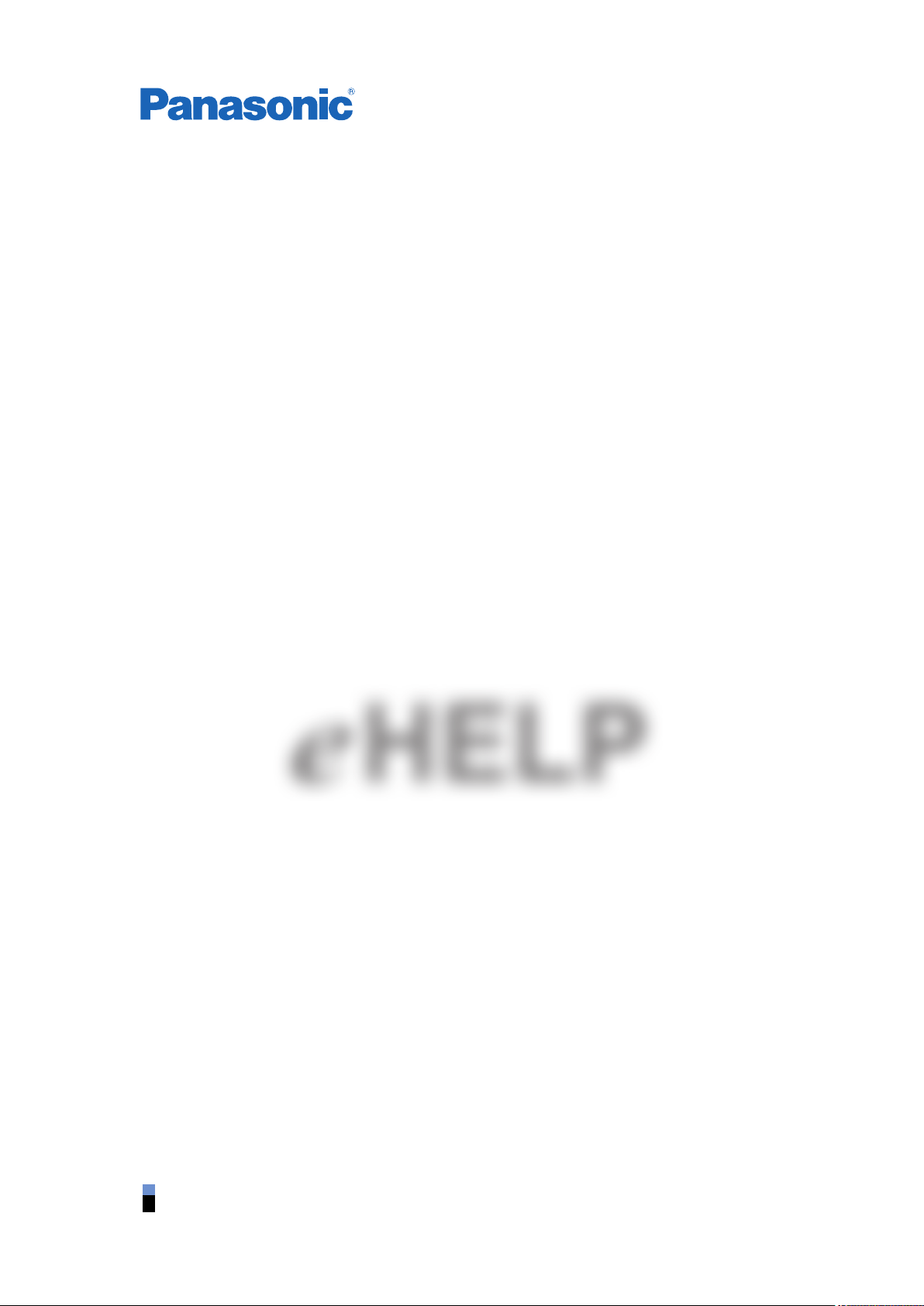
TX-55FZ950E TX-65FZ950E
TX-55FZ800E TX-65FZ800E
Nederlands
e
HELP
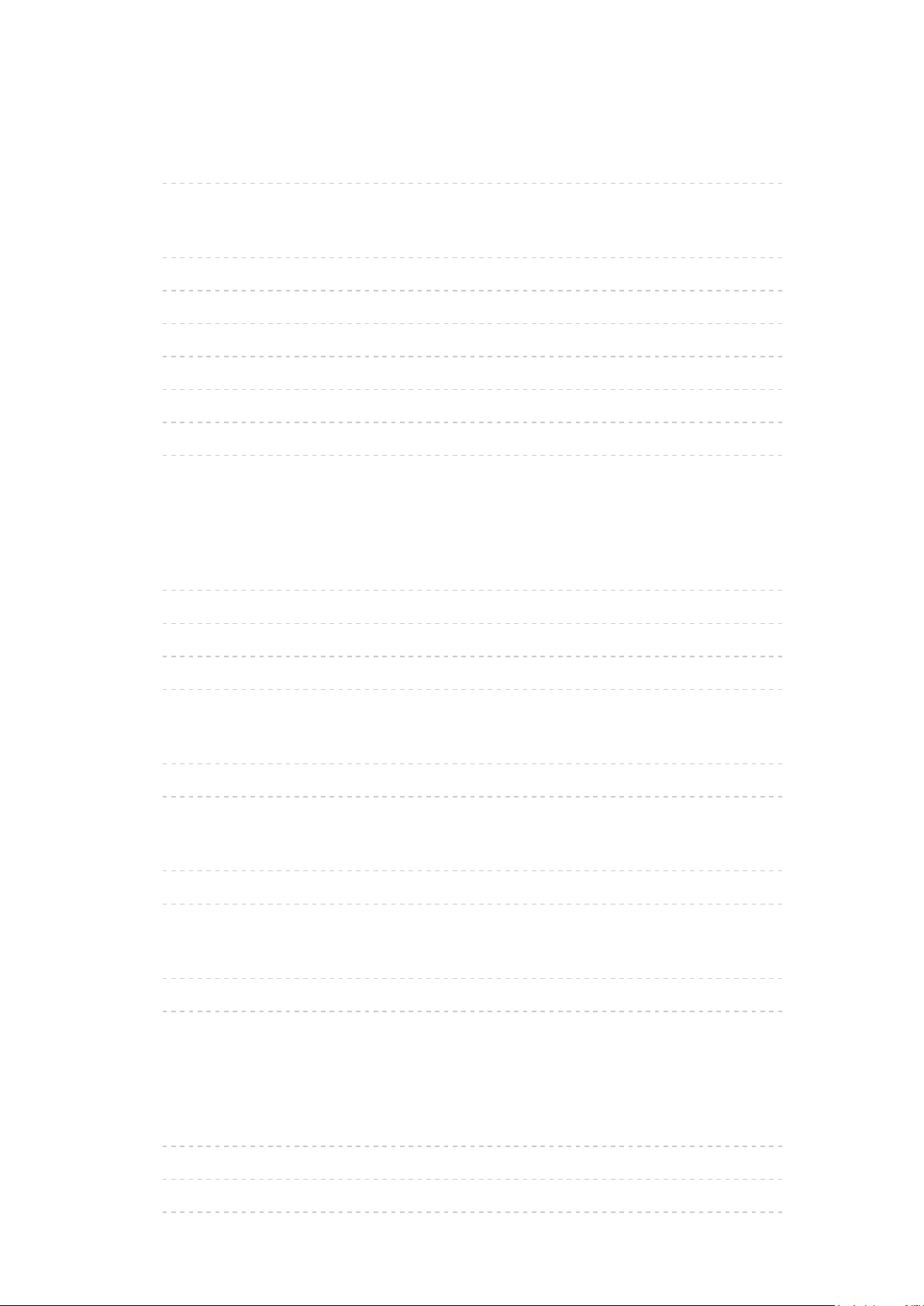
Lees dit eerst
Voordat u het product gebruikt
•Licentie 13
Functies
•4K-resolutie 16
•Home 17
•Touchpad-controller 18
•TV Anywhere 19
•DVB-via-IP 20
•Dual tuner 21
•Eenvoudig reproduceren 22
Home
Home
•Informatie 23
•Gebruik 25
•Op Home-scherm plaatsen 27
•Optiemenu 28
Live tv
•Gebruik 29
•Optiemenu 30
Apps
•Gebruik 31
•Optiemenu 32
Apparaten
•Gebruik 33
•Optiemenu 34
Kijken
Algemene functies
•Satellietverbinding 35
•Basisaansluitingen 38
•Een kanaal selecteren 41
- 2 -

•Informatiebalk 43
•AV-opties 46
•Ondertitels 48
•Laatst bekeken 49
•Timer TV uitschakelen 50
•Functies voor energiebesparing 51
•De tijd aanpassen 53
•Taal 54
4K-resolutie
•Met 4K compatibele apparatuur 55
•HDMI autom. Instellen 56
•Geldig 4K-formaat 57
Externe apparatuur
•Externe aansluiting 58
•Externe apparatuur weergeven 62
•Bediening met de afstandsbediening van de tv 64
•HDMI-functies 66
•HDMI HDR-instelling 68
•Geldige ingangssignalen 69
Voor het beste beeld
•Beeld Instelling 70
•Beeldverhouding wijzigen 73
•Controlesignaal voor de beeldverhouding 74
•Basisinstellingen 76
•Omgevings sensor 79
•HDR helderheid Instelling 80
•Instellingen voor ruisvermindering 81
•Geavanceerde instellingen 82
•Optie-instellingen 86
•Beeld instellingen 90
•Instellingen slot 93
•Kopieerafstelling 94
- 3 -
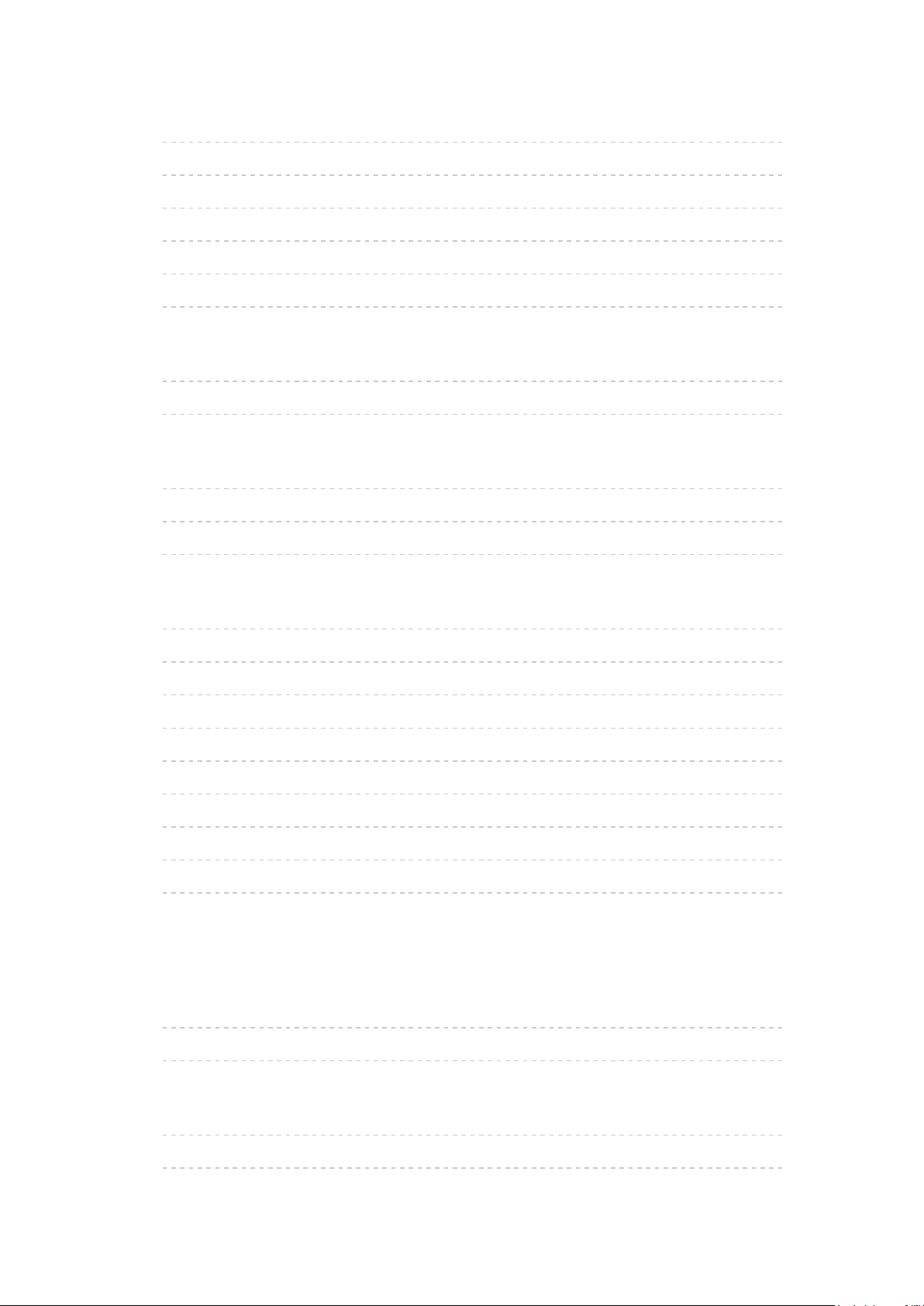
Voor beste audio
•Geluidsmodus 95
•Basisinstellingen 96
•Volume-instellingen 98
•Stembegeleiding 100
•Audiodescriptie 102
•Geavanceerde instellingen 103
Programma gids
•Tv-gids gebruiken 106
•Timer programmeren 108
Teletext
•Teletekst lezen 110
•Teletekst-stand 112
•Teletekst instelling 113
Kanalen afstemmen en bewerken
•Menu Instellingen 114
•Bewerking zenderlijst 115
•Favorieten bewerken 118
•Auto set-up 120
•Handm. afstemming 124
•Zenderlijst updaten 127
•Signaalconditie 128
•Andere instellingen 129
•Beschikbare satellieten 130
Opnemen
USB HDD instellen
•Voorbereidingen 131
•Instelling voor USB HDD 133
Het huidige programma opnemen
•One Touch Recording 135
•REW LIVE TV 136
- 4 -
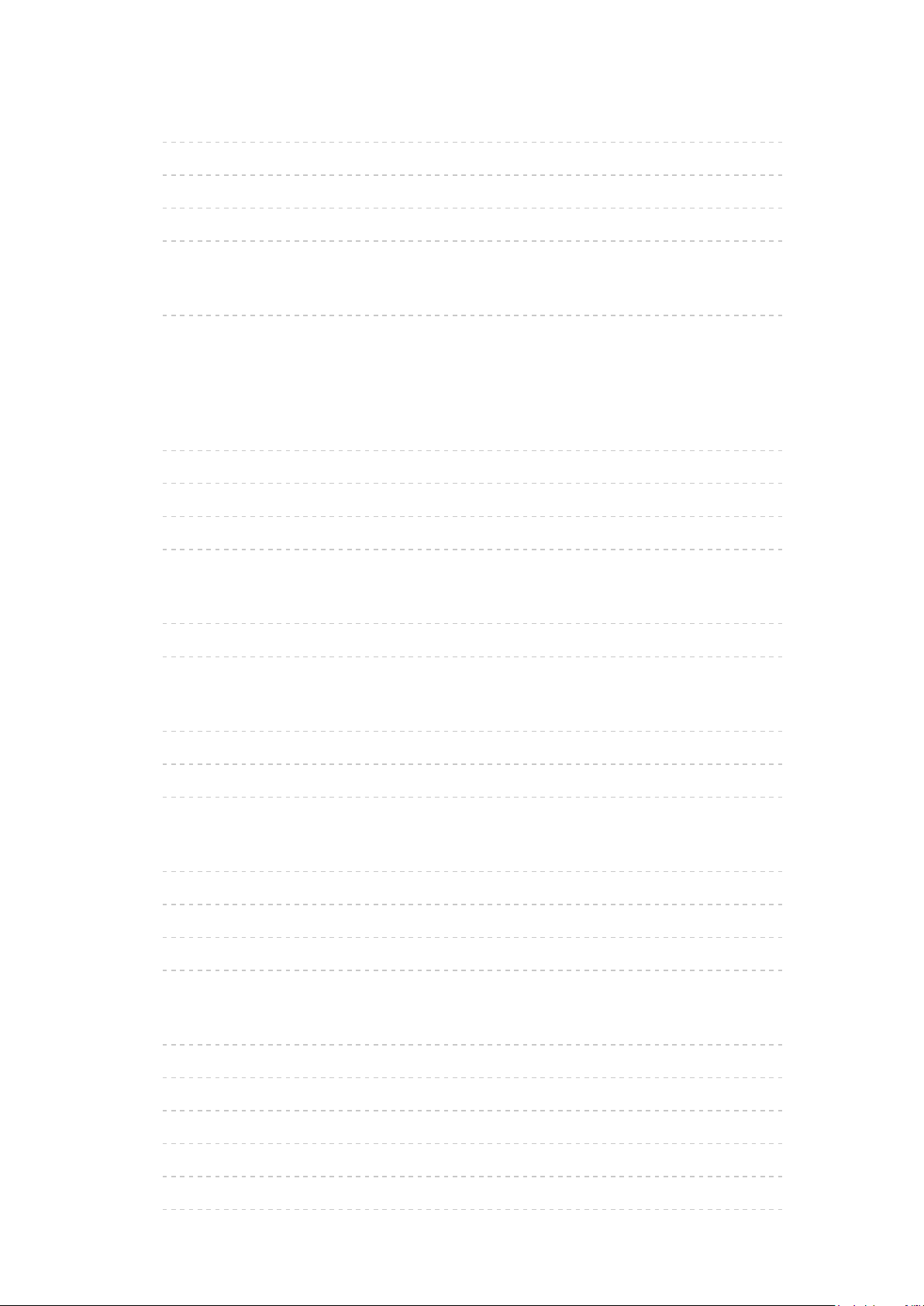
Timer programmeren
•Timer-programmering instellen 138
•Timer-programmering bewerken 140
•Opnemen op afstand 141
•Opmerking 142
Technische informatie
•USB HDD 143
Mediaspeler
Mediaspeler gebruiken
•Informatie 144
•Een apparaat of stand selecteren 147
•Netwerkapparaat 149
•Bestanden delen 150
Eenv. lijstweergave
•Een bestand selecteren 151
•Bestanden filteren 153
Gem. mapweergave
•Een bestand selecteren 154
•Bestanden filteren 156
•Bestanden sorteren 157
Afspelen
•Afspelen 158
•Inst. Diavoorstelling 160
•Video-instellingen 162
•Audio-uitganginstellingen 163
Tv-opnamemodus
•Inhoud selecteren 164
•Opgenomen tv kijken 165
•Inhoud groeperen 167
•Inhoud verwijderen 168
•Hoofdstukkenlijst 169
•Audio-uitganginstellingen 170
- 5 -
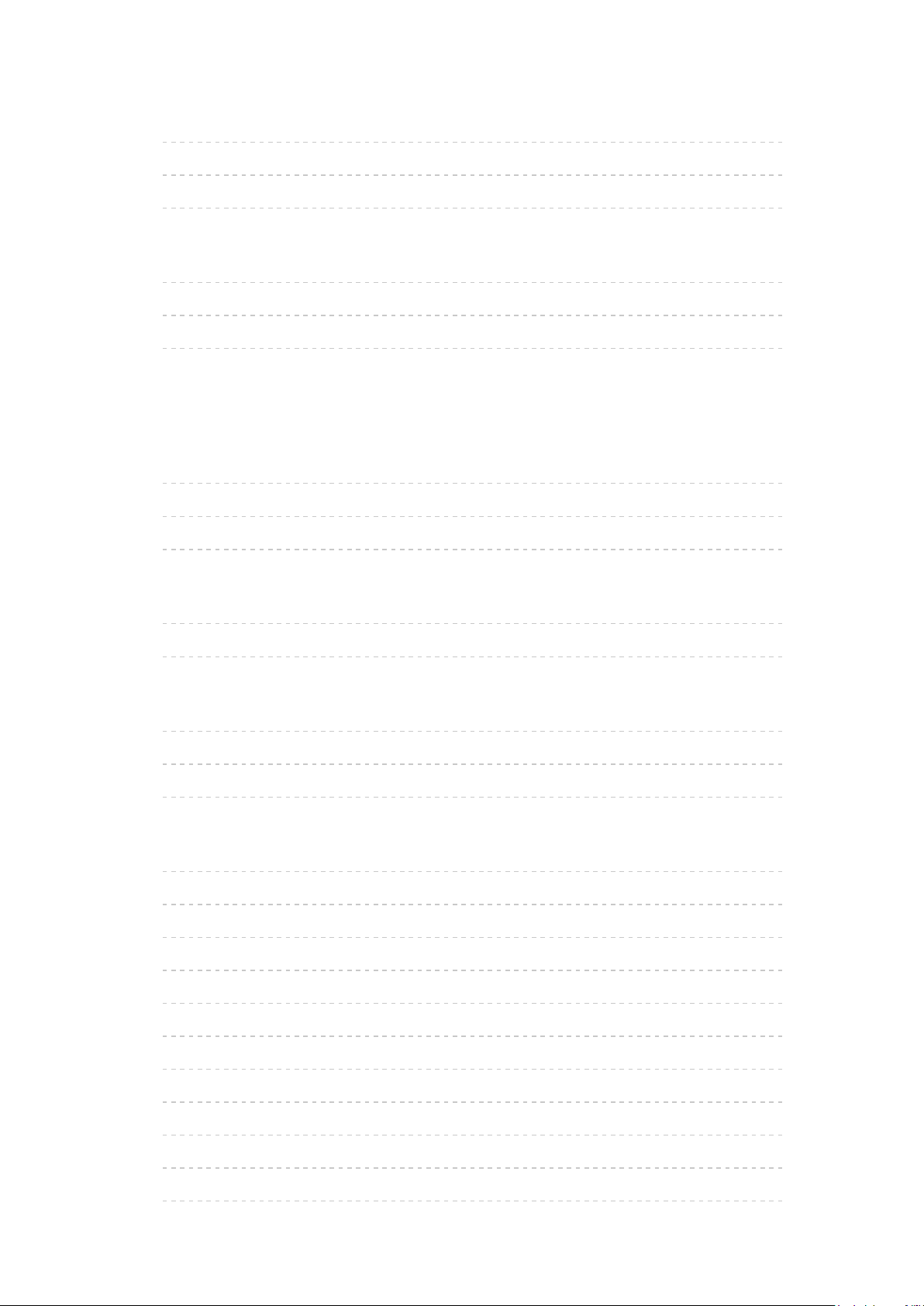
Aangesloten apparaat
•Waarschuwing over omgang met het apparaat 171
•SD-kaart 172
•USB-apparaten 173
Ondersteund formaat
•Fotoformaat 174
•Videoformaat 175
•Muziekformaat 178
Netwerk
Internetinhoud
•Informatie 179
•Internetinhoud selecteren 180
•Opmerking 181
DLNA
•In-house streaming 182
•Gebruik van DLNA 184
Netwerkverbindingen
•Internetverbinding 185
•DLNA-verbinding 186
•Opmerking 189
Netwerkinstellingen
•Netwerkverbinding 190
•Handmatig - Draadloos 192
•Handmatig - Bedraad 195
•Handmatig - Draadloos toegangspunt 197
•Netwerkstatus 198
•TV Naam 199
•TV Remote App Settings 200
•Netwerkverbindingsinst. 202
•Instellingen DVB-via-IP-server 204
•Instellingen TV Anywhere 205
•Bestandsdeling Settings 206
- 6 -
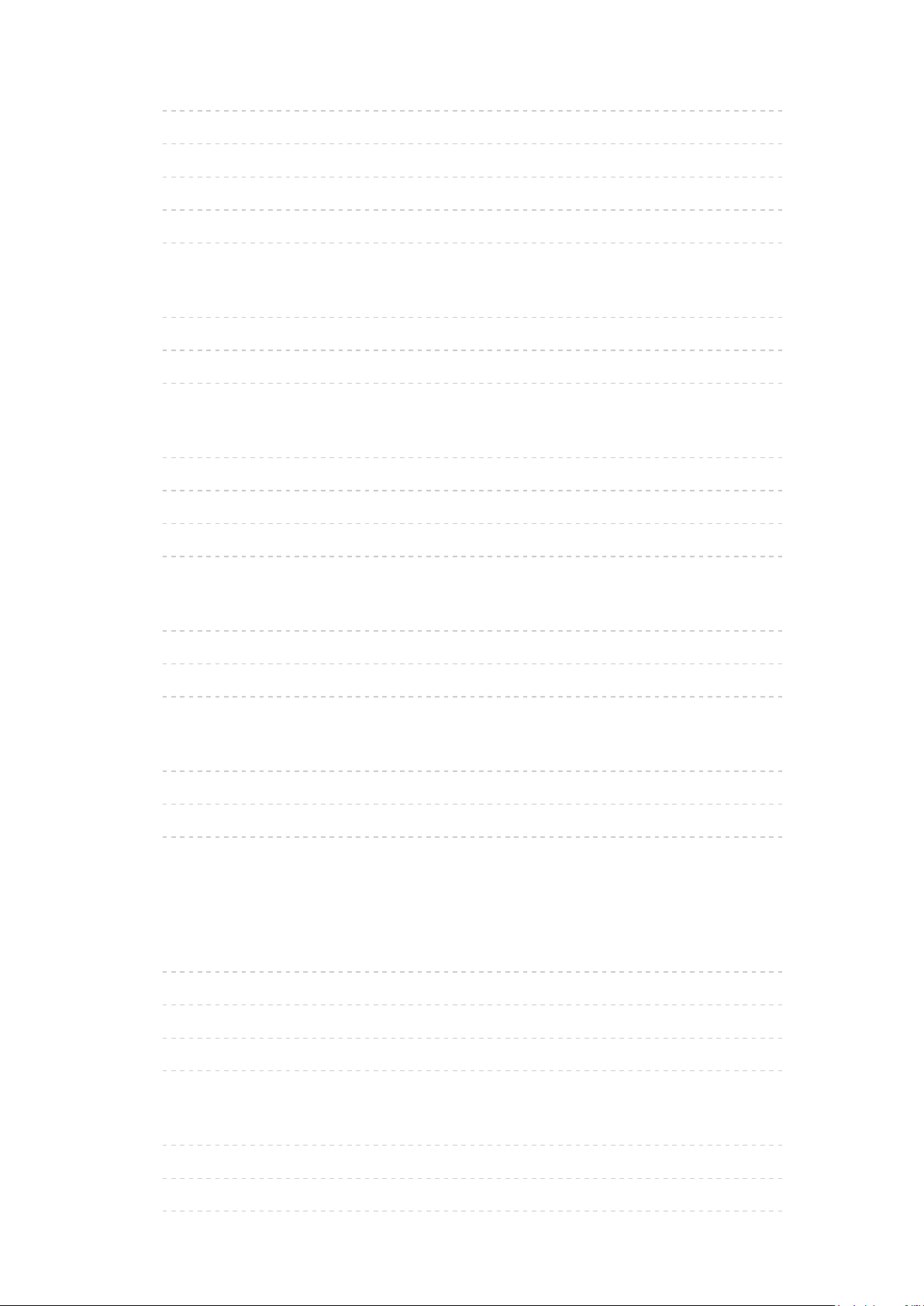
•Instellingen reproduceren 207
•Control4-instellingen 208
•Software-update 209
•Nieuw softwarebericht 210
•Service- en instelvoorwa. 211
Foto’s
•Een bestand selecteren 212
•Foto’s bekijken 213
•Diavoorstelling gebruiken 214
Video’s
•Een bestand selecteren 215
•Video kijken 216
•Video-instellingen 218
•Audio-uitganginstellingen 220
Muziek
•Een bestand selecteren 221
•Muziek afspelen 222
•Muziek afstellingen 223
Ondersteund formaat
•Fotoformaat 224
•Videoformaat 225
•Muziekformaat 228
Functies
Spraakbediening
•Informatie 229
•Gebruik 230
•Instellingen 231
•Opmerking 232
Touchpad-controller
•Informatie 233
•Koppelen 234
•Bedieningsonderdelen 235
- 7 -
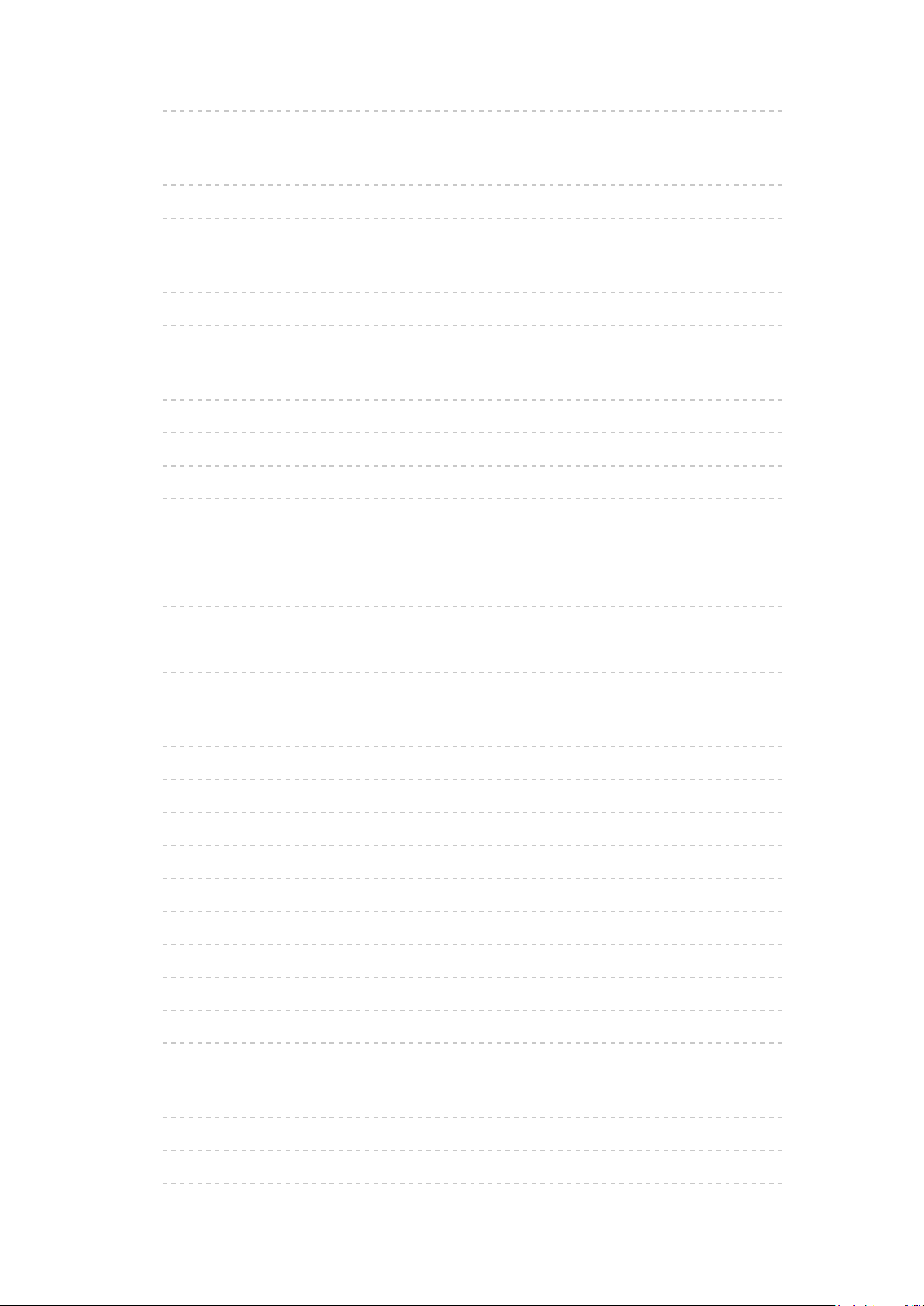
•Instellingen 237
TV Anywhere
•Gebruik 238
•Instellingen TV Anywhere 239
Spiegelen
•Gebruik 240
•Instellingen reproduceren 241
DVB-via-IP
•DVB-via-IP-serververbinding 242
•Instellingen DVB-via-IP-server 244
•DVB-via-IP-clientverbinding 245
•DVB-via-IP-server selectie 247
•Opmerking 248
Meerder beelden
•Informatie 249
•Meerder beelden 250
•Opmerking 252
VIERA Link “HDAVI Control™”
•Samenvatting van VIERA Link 253
•Voorbereidingen 258
•Eenvoudig afspelen 259
•Aan via Link 260
•Uit via Link 261
•Standby energiebesparing 262
•Standby Intelligent Auto 263
•VIERA Link Control 264
•Luidspreker kiezen 266
•Opmerking 267
Kinderslot
•Kinderslot gebruiken 268
•Pincode 270
•Leeftijds blokkade 271
- 8 -
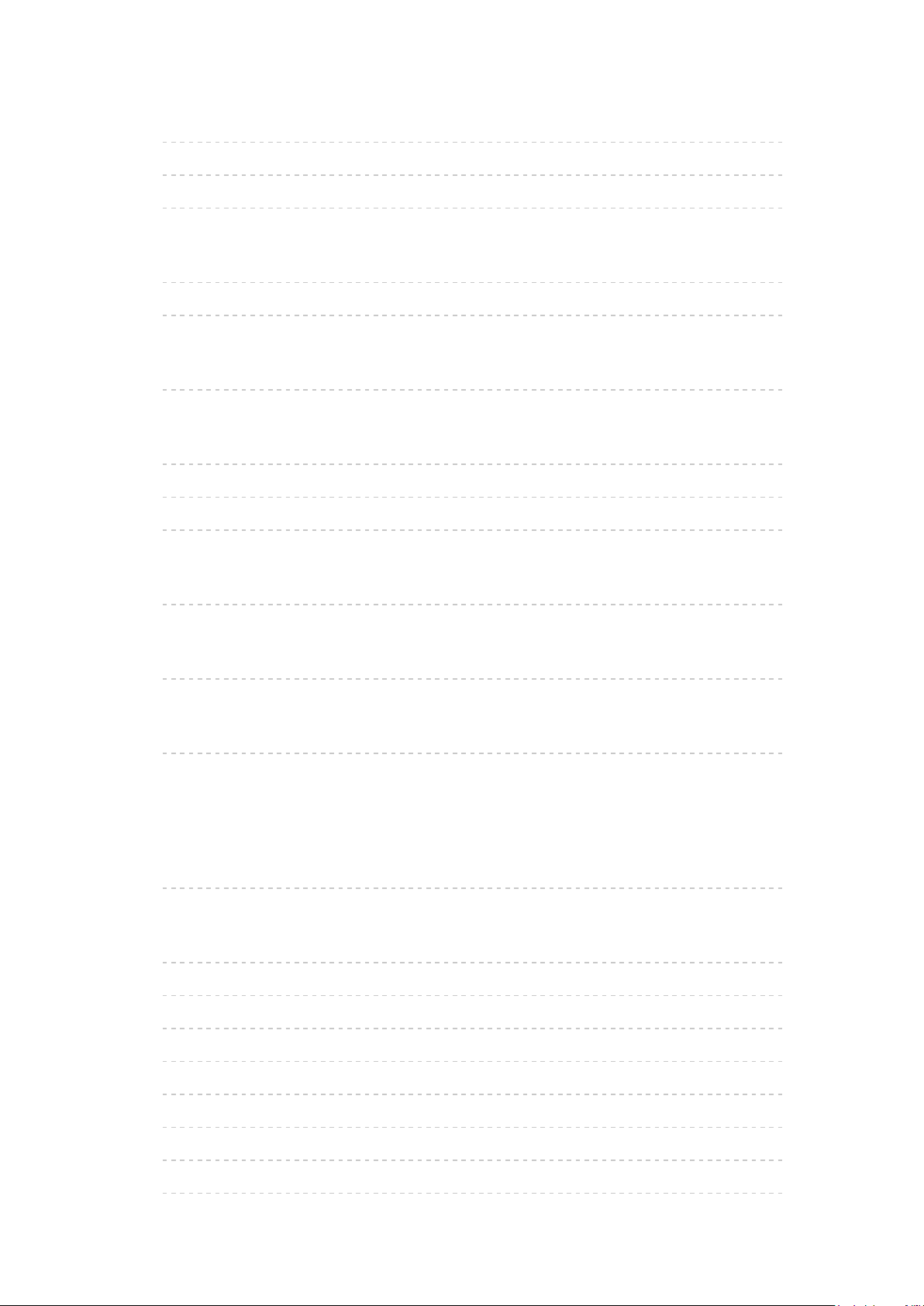
Data Service Applicatie
•Toepassing Gegevensservice gebruiken 272
•Privacy-instelling 273
•Opmerking 274
Gemeensch. interface
•Let op 275
•Algemene interface gebruiken 276
Fabrieksinstellingen
•Fabrieksinstellingen 277
De tv-software bijwerken
•Informatie 278
•Automatisch bijwerken 279
•Handmatig bijwerken 280
Tekens instellen
•Cijfertoetsen gebruiken 281
Bluetooth-apparaten
•Bluetooth-instellingen 282
Toetsenbord
•Toetsenbord 285
Instellingen
Menu Instellingen
•Gebruik 286
Beeld
•Beeld Instelling 288
•Basisinstellingen 289
•Omgevings sensor 291
•HDR helderheid Instelling 292
•Instellingen voor ruisvermindering 293
•Geavanceerde instellingen 294
•Optie-instellingen 295
•Beeld instellingen 297
- 9 -
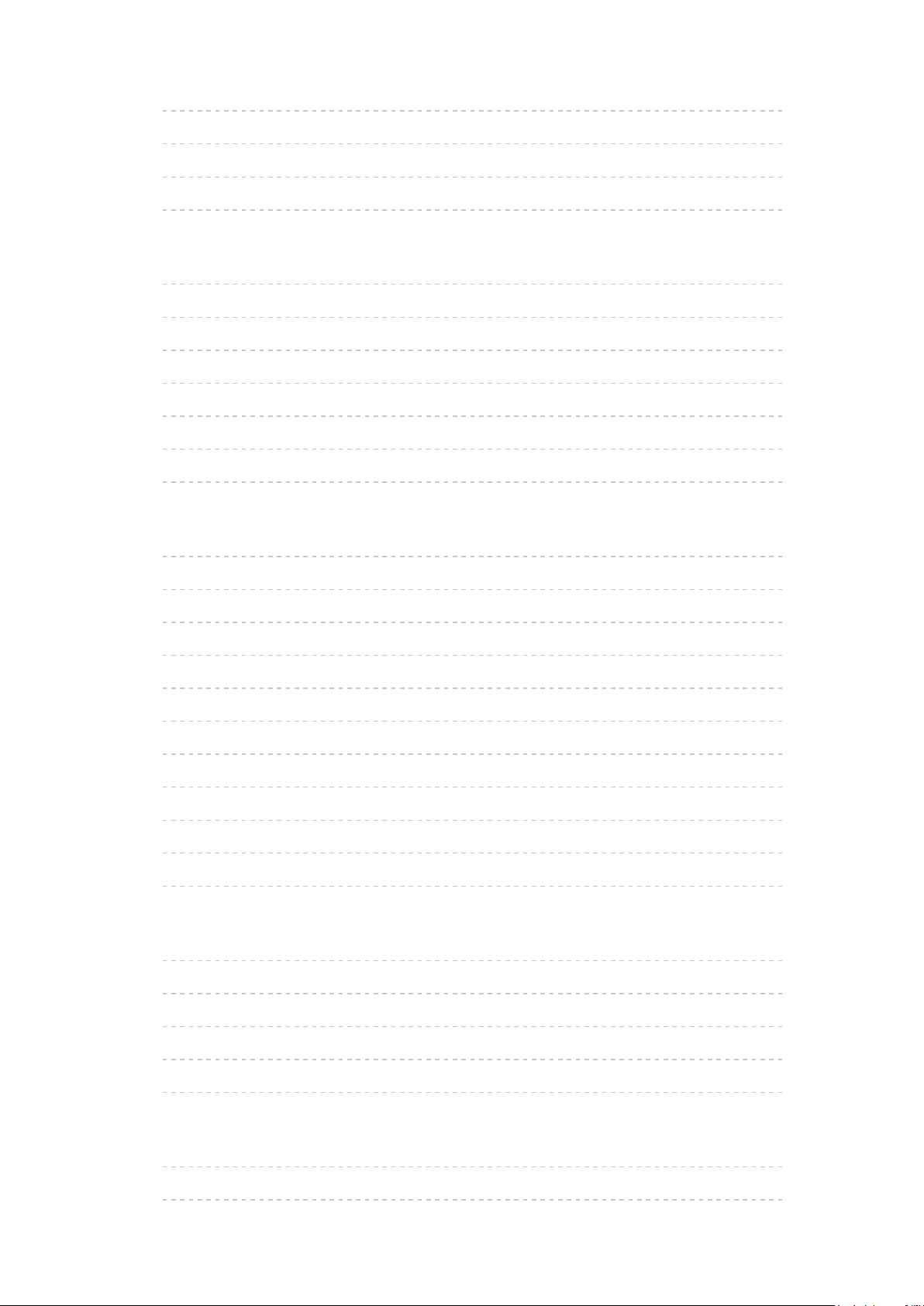
•Instelling knop PICTURE 298
•Instellingen slot 299
•Kopieerafstelling 300
•Fabrieksinstellingen 301
Geluid
•Geluidsfunctie 302
•Basisinstellingen 303
•Volume-instellingen 304
•Stembegeleiding 305
•Audiodescriptie 306
•Geavanceerde instellingen 307
•Fabrieksinstellingen 308
Netwerk
•Netwerkverbinding 309
•Netwerkstatus 310
•TV Naam 311
•TV Remote App Settings 312
•Netwerkverbindingsinst. 313
•Instellingen DVB-via-IP-server 314
•Instellingen TV Anywhere 315
•Bestandsdeling Settings 316
•Instellingen reproduceren 317
•Control4-instellingen 318
•Andere instellingen 319
Timer
•Timer TV uitschakelen 320
•Timer programmeren 321
•Tijdzone 322
•Automatisch in Stand-by 323
•Automatisch uitschakelen 324
Instellingen
•Econavigatie 325
•Stembediening instellingen 326
- 10 -
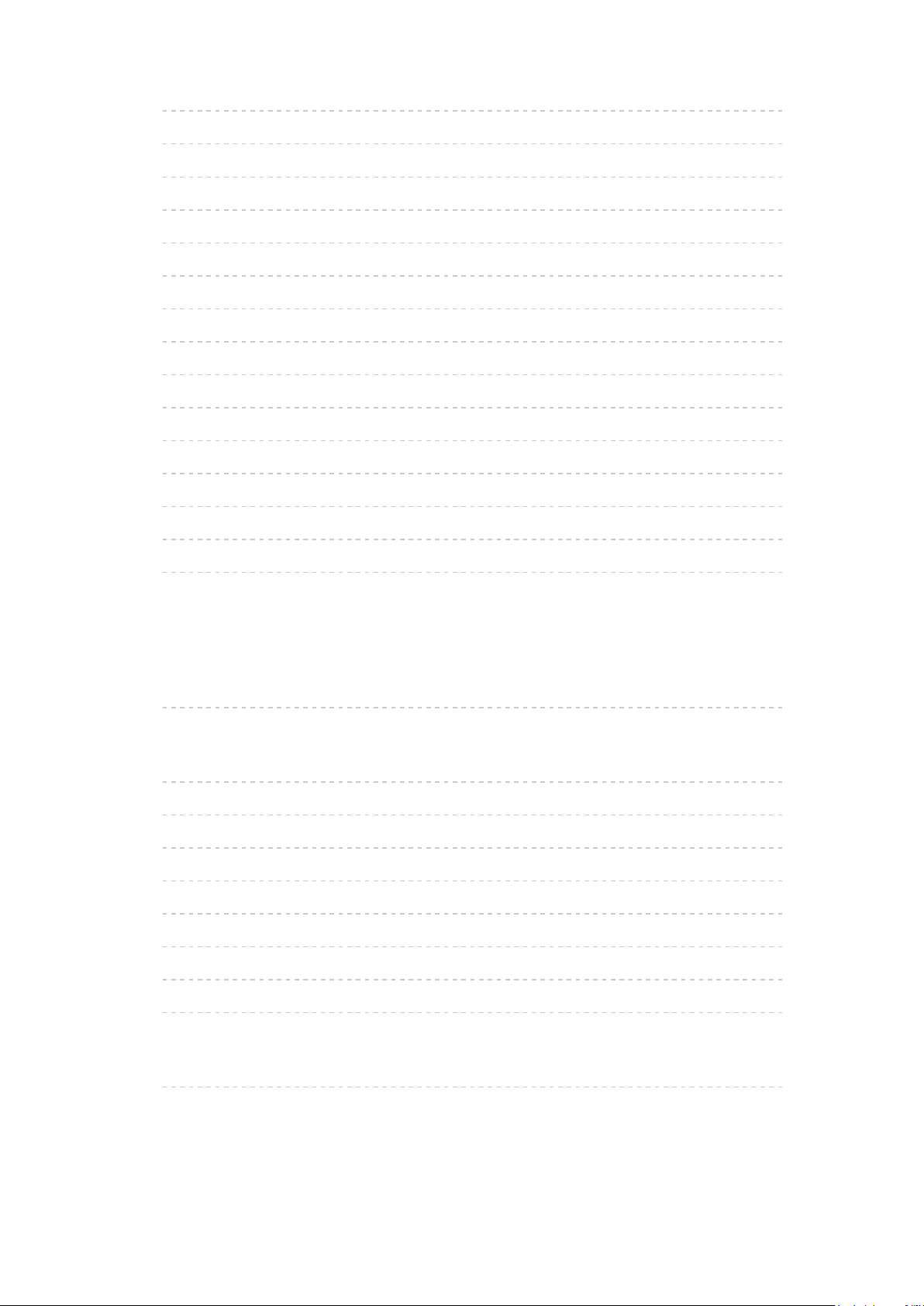
•Instelling USB-apparaat 327
•Opname-instelling 328
•Touchpad-controller 329
•Bluetooth-instellingen 330
•Kinderslot 331
•Afstemmenu 332
•Taal 334
•Tv instellingen 335
•HDMI autom. Instellen 336
•HDMI HDR-instelling 337
•Gemeensch. interface 338
•VIERA Link Instellingen 339
•Data Service Applicatie 340
•Systeemmenu 341
•Overige instellingen 342
Ondersteuning
Help-menu
•Gebruik van het Help-menu 343
Veelgestelde vragen
•Afbeelding 344
•Digitale tv 346
•Analoge tv 348
•Geluid 349
•HDMI 350
•Netwerk 351
•Overige 353
•Gedetailleerde informatie 356
Onderhoud
•Onderhoud en reiniging 357
- 11 -
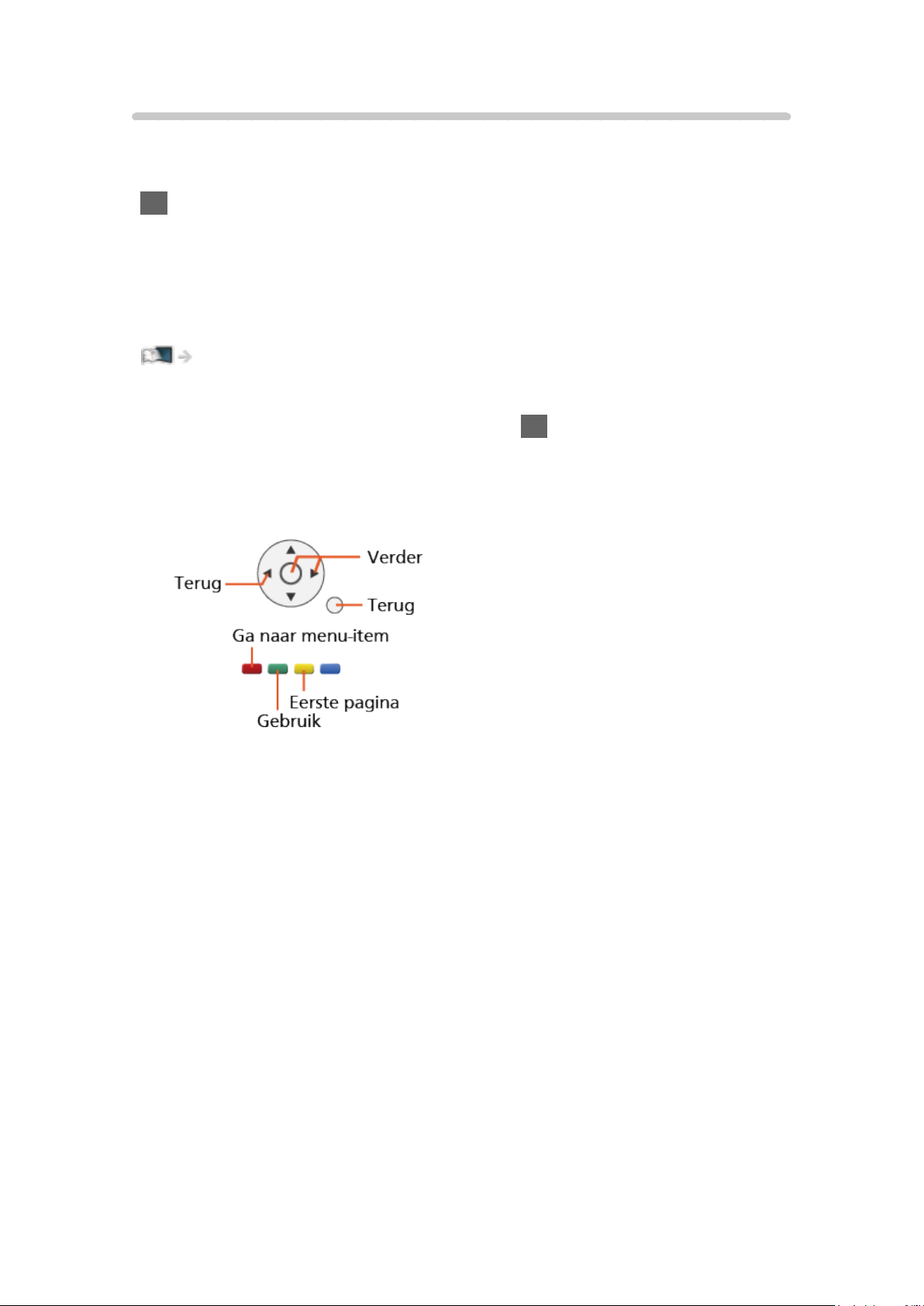
Gebruik
■ Betekenis van de tekens
OK :
Letters tussen haakjes verwijzen naar knoppen op de afstandsbediening.
Menu :
Letters in cyaan verwijzen naar onderdelen die op het scherm worden
weergegeven.
:
Verwijst naar deze eHELP
U kunt direct naar de pagina gaan door op OK te drukken terwijl de cursor
zich op de verwijzingen bevindt.
■ Bedieningsinstructies
= Opmerking =
●
Ontwerp en specificaties kunnen zonder voorafgaande kennisgeving
worden gewijzigd.
●
De afbeeldingen in deze eHELP dienen slechts als voorbeeld.
●
Deze eHELP is van toepassing op alle modellen, maar het is mogelijk dat
sommige functies niet beschikbaar zijn op bepaalde modellen.
●
Raadpleeg de papieren handleiding en het werkelijke menu op het
televisietoestel, etc. om te controleren over welke functies uw model
beschikt.
- 12 -

Lees dit eerst
Voordat u het product gebruikt
Licentie
Andere ondernemingen en productnamen zijn de handelsmerken of wettig
gedeponeerde handelsmerken van de betreffende ondernemingen.
DVB en de DVB-logo’s zijn handelsmerken van het DVB Project.
DiSEqC™ is een handelsmerk van EUTELSAT.
THX en het THX-logo zijn geregistreerde handelsmerken van THX Ltd. in de
Verenigde Staten en andere landen.
®
Het woordmerk Bluetooth
handelsmerken van Bluetooth SIG, Inc. en Panasonic Corporation gebruikt
deze uitsluitend in licentie. Andere handelsmerken en handelsnamen zijn
eigendom van hun respectieve eigenaars.
SDXC logo is een handelsmerk van SD-3C, LLC.
“AVCHD” en “AVCHD Progressive” zijn handelsmerken van Panasonic
Corporation en Sony Corporation.
®
DLNA
servicemerken of certificeringsmerken van Digital Living Network Alliance.
De begrippen HDMI, HDMI High-Definition Multimedia Interface en het
HDMI-logo zijn handelsmerken of geregistreerde handelsmerken van HDMI
Licensing Administrator, Inc. in de Verenigde Staten en andere landen.
, het DLNA-logo en DLNA CERTIFIED™ zijn handelsmerken,
en de logo’s ervan zijn gedeponeerde
x.v.Colour™ is een handelsmerk.
HDAVI Control™ is een handelsmerk van Panasonic Corporation.
- 13 -
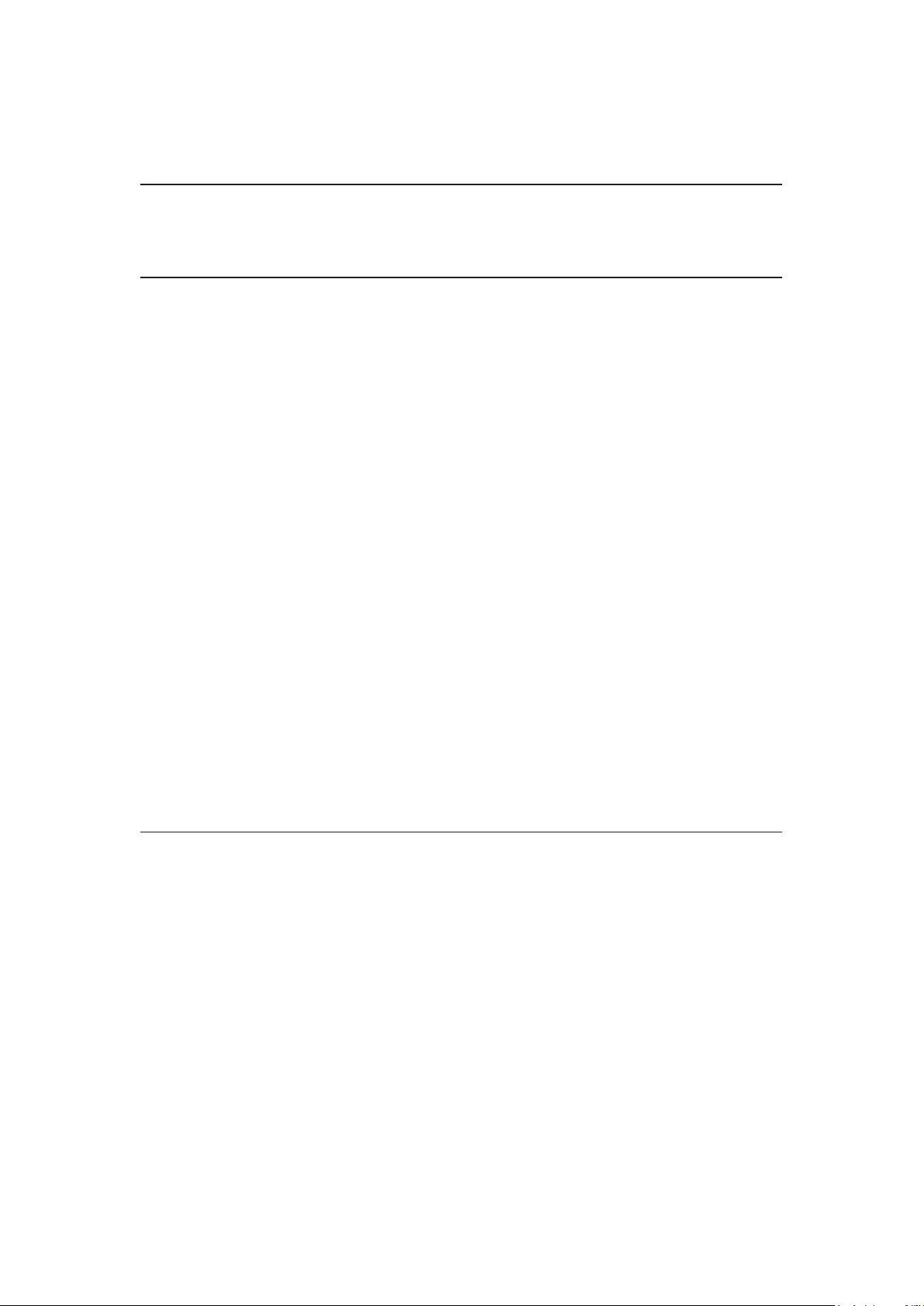
Geproduceerd onder licentie van Dolby Laboratories.
Dolby, Dolby Audio en het dubbele-D-symbool zijn handelsmerken van Dolby
Laboratories.
Speech Powered by Dragon
2002-2018 Nuance Communications, Inc. All rights reserved.
“PlayReady” is een geregistreerd handelsmerk van Microsoft. Houd rekening
met het volgende.
(a) Dit product bevat technologie die valt onder bepaalde intellectuele
eigendomsrechten van Microsoft. Het gebruik of de verspreiding van deze
technologie buiten dit product zonder geldige licentie(s) van Microsoft is
verboden.
(b) Eigenaars van inhoud gebruiken inhoudtoegangstechnologie
van Microsoft PlayReady™ om hun intellectuele eigendom, inclusief
auteursrechtelijk beschermde inhoud, te beschermen. In dit apparaat wordt
PlayReady-technologie toegepast voor gebruik van inhoud die beveiligd is
door PlayReady en/of WMDRM. Als het apparaat gebruiksbeperkingen van
de betreffende inhoud niet correct uitvoert, kunnen de eigenaars van de
inhoud Microsoft verzoeken de mogelijkheid op te heffen om PlayReadybeveiligde inhoud op dit apparaat af te spelen. De opheffing mag geen effect
hebben op onbeveiligde inhoud of inhoud die beveiligd is door een andere
toegangstechnologie.
Eigenaars van inhoud kunnen eisen dat gebruikers PlayReady bijwerken voor
toegang tot hun inhoud.
Indien u deze upgrade afslaat, bent u niet meer in de mogelijkheid toegang te
verkrijgen tot de inhoud die deze upgrade vereist.
Dit product bevat de volgende software:
(1) software die onafhankelijk door of voor Panasonic Corporation is
ontwikkeld,
(2) software in eigendom van derden waarvoor aan Panasonic Corporation
een licentie is verleend,
(3) software onder licentie van GNU GENERAL PUBLIC LICENSE, Versie 2.0
(GPL V2.0),
(4) software onder licentie van GNU LESSER GENERAL PUBLIC LICENSE
Versie 2.1 (LGPL V2.1) en/of
(5) openbronsoftware die niet onder de GPL-licentie V2.0 en/of LGPL V2.1-
licentie valt.
- 14 -

De software die gecategoriseerd is als (3) - (5) wordt verspreid in de hoop
dat deze nuttig is, maar ZONDER ENIGE GARANTIE, zelfs zonder impliciete
garantie van VERKOOPBAARHEID of GESCHIKTHEID VOOR EEN
BEPAALD DOEL. Raadpleeg de gedetailleerde voorwaarden en bepalingen
ervan in het menu “Softwarelicentie” van dit product.
Na minstens drie (3) jaar na levering van het product, geeft Panasonic aan
derden die ons daarvoor op onderstaand adres contacteren, een volledige
machineleesbare kopie van de broncode onder GPL-licentie V2.0, LGPLlicentie V2.1. of van andere licenties, samen met de auteursrechtelijke nota
ervan en dit uitsluitend voor de kosten van de fysieke verspreiding van de
betreffende broncode.
Contactinformatie: cdrequest@unipf.jp
De broncode en de auteursrechtelijke nota zijn tevens gratis beschikbaar op
onze website, zie hieronder
http://www.unipf.jp/dl/EUIDTV18/
- 15 -

Functies
4K-resolutie
U kunt inhoud van 4K-formaat bekijken die twee keer de horizontale en
verticale resolutie van het 1080p signaal heeft.
Kijken > 4K-resolutie > Met 4K compatibele apparatuur
- 16 -
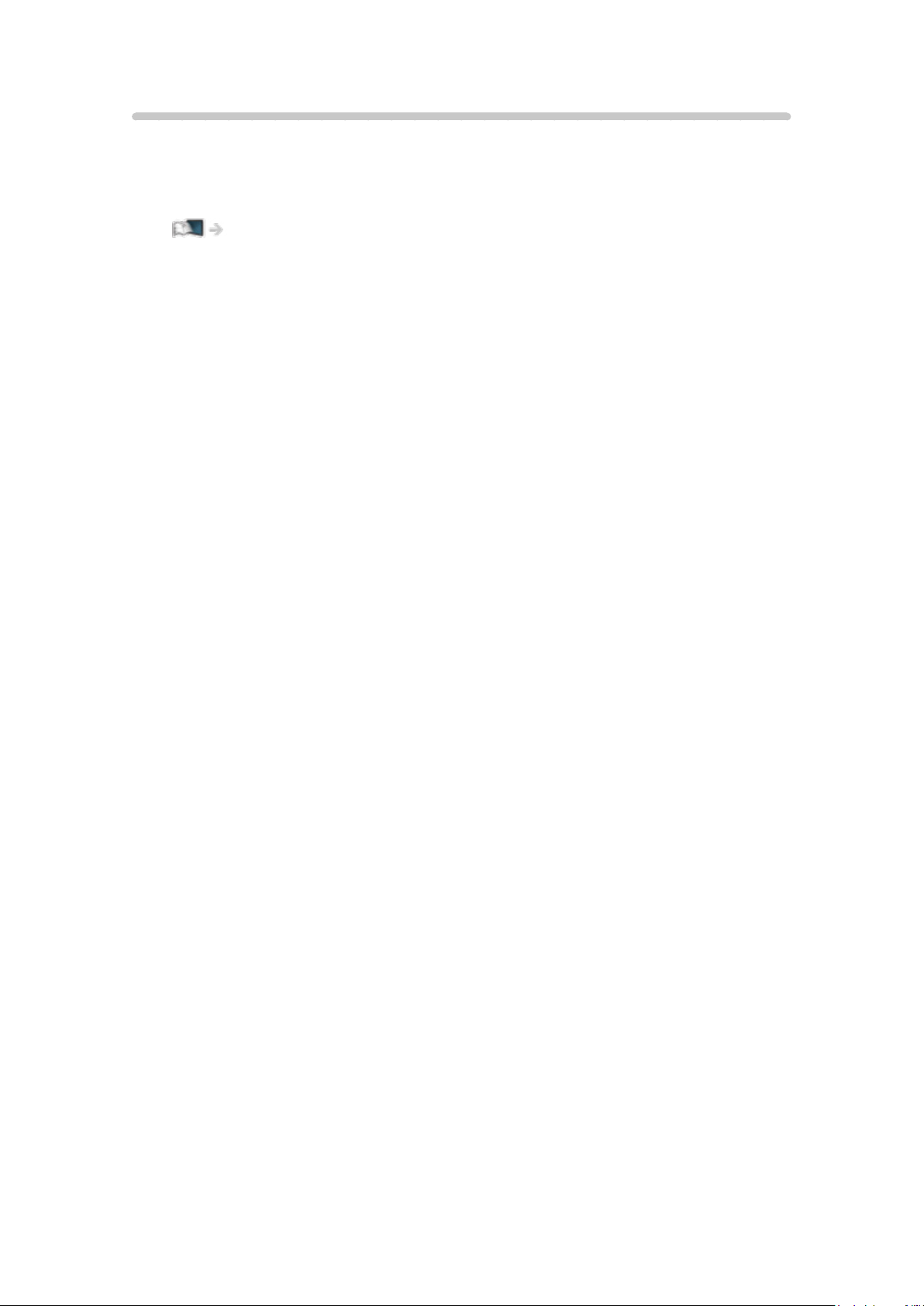
Home
“Home” biedt toegang tot tv-programma’s, toepassingen en aangesloten
apparaten.
Hiermee krijgt u eenvoudig toegang tot alle functies.
Home > Home > Informatie
- 17 -
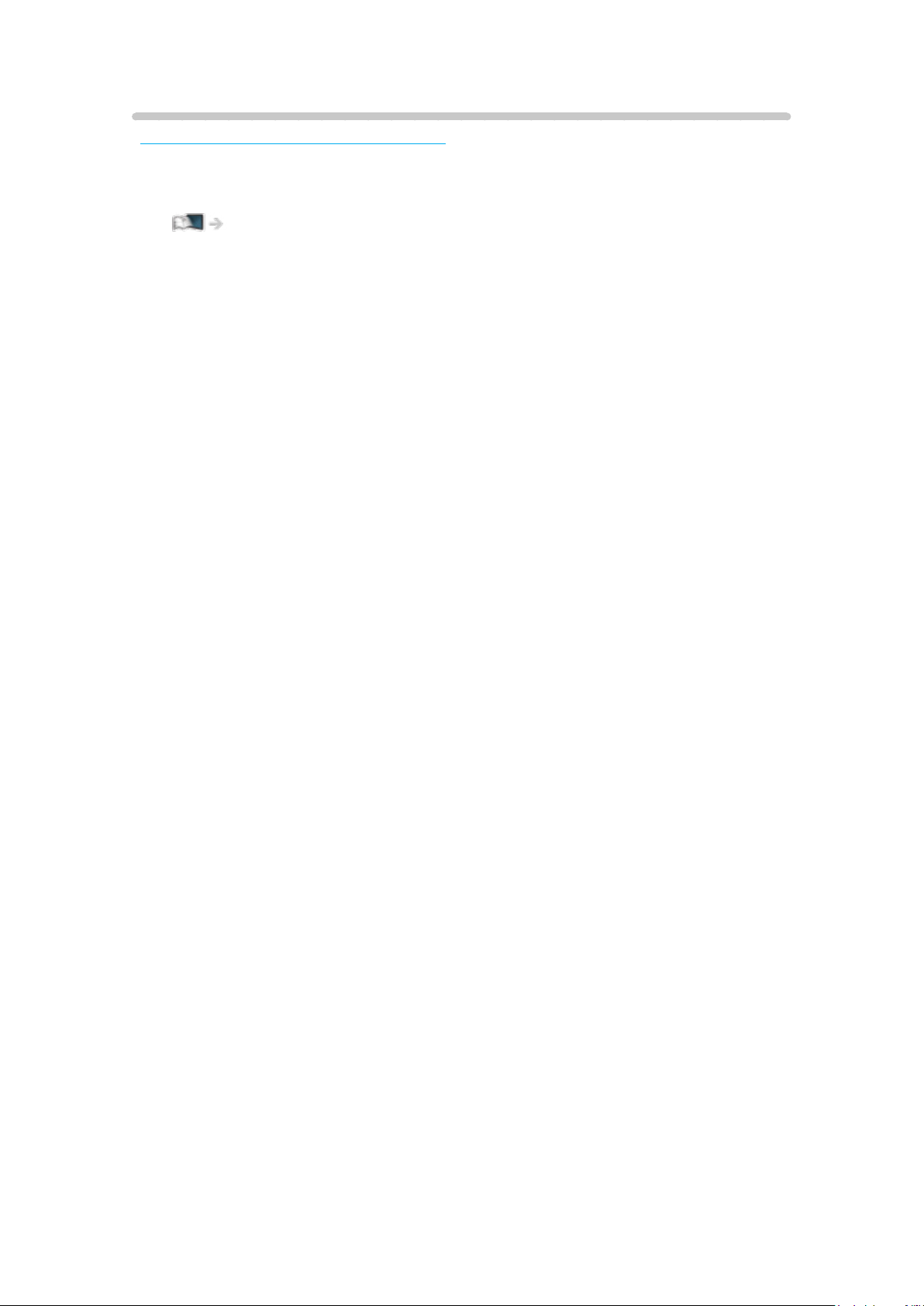
Touchpad-controller
Alleen voor het model met de touchpad-controller
De touchpad-controller is ontworpen voor eenvoudige en intuïtieve bediening
van toepassingen en internetinhoud.
Functies > Touchpad-controller > Informatie
- 18 -

TV Anywhere
U kunt tv kijken en timerprogramma’s instellen met een netwerkapparaat
(smartphone, enz.) buiten het thuisnetwerk.
●
Door netwerkomstandigheden of bepaalde zenderbeperkingen, is deze
functie mogelijk niet beschikbaar.
Functies > TV Anywhere > Gebruik
- 19 -
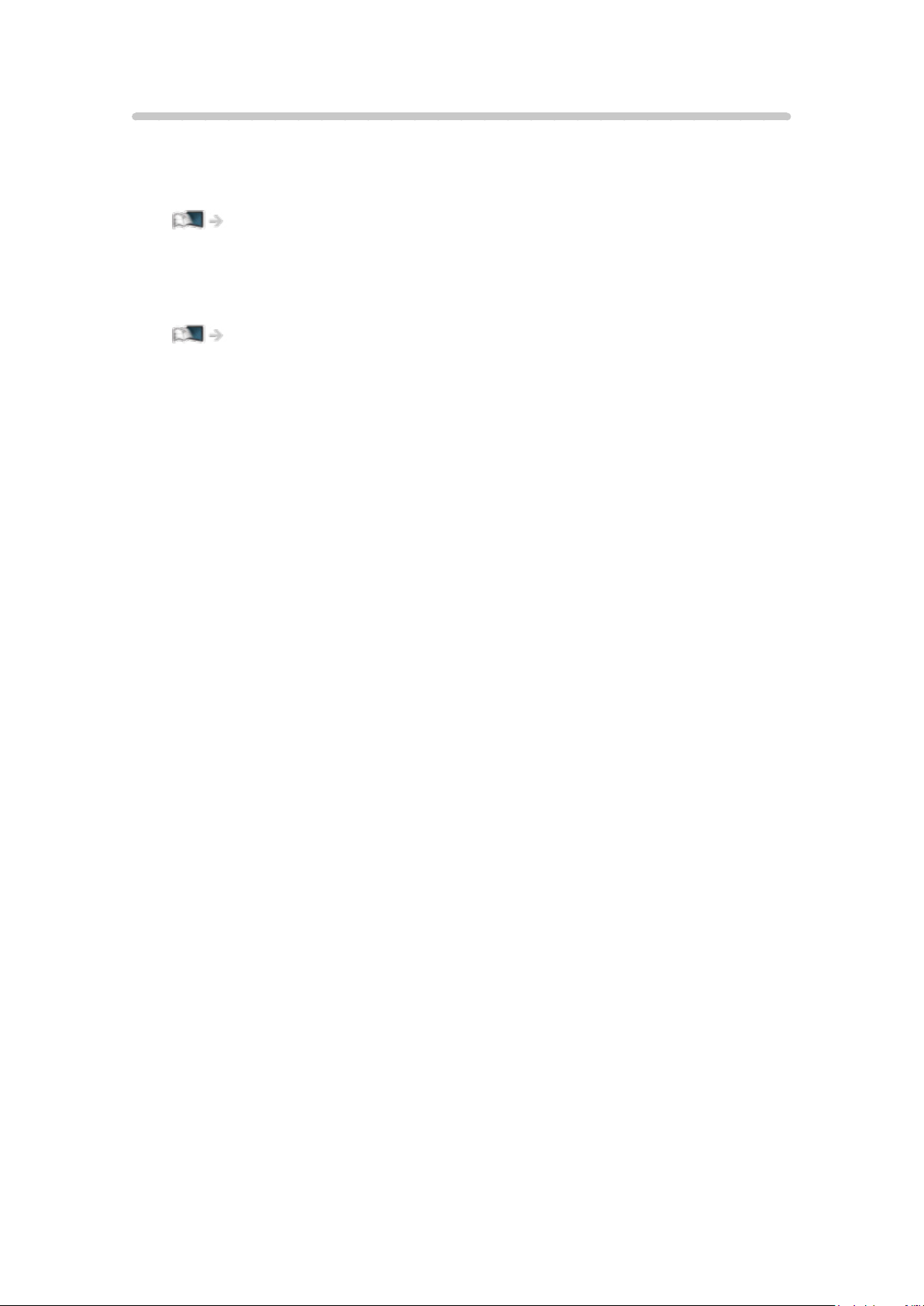
DVB-via-IP
Deze tv kan worden geconfigureerd als een DVB-via-IP-server en inhoud
streamen naar een andere tv die als DVB-via-IP-client functioneert of naar
SAT>IP-compatibele apparaten.
Functies > DVB-via-IP > DVB-via-IP-serververbinding
Deze tv is voorzien van een DVB-via-IP-clientfunctie en kan verbonden
worden met een DVB-via-IP-server of SAT>IP-compatibele servers om
gestreamde inhoud te ontvangen.
Functies > DVB-via-IP > DVB-via-IP-clientverbinding
- 20 -
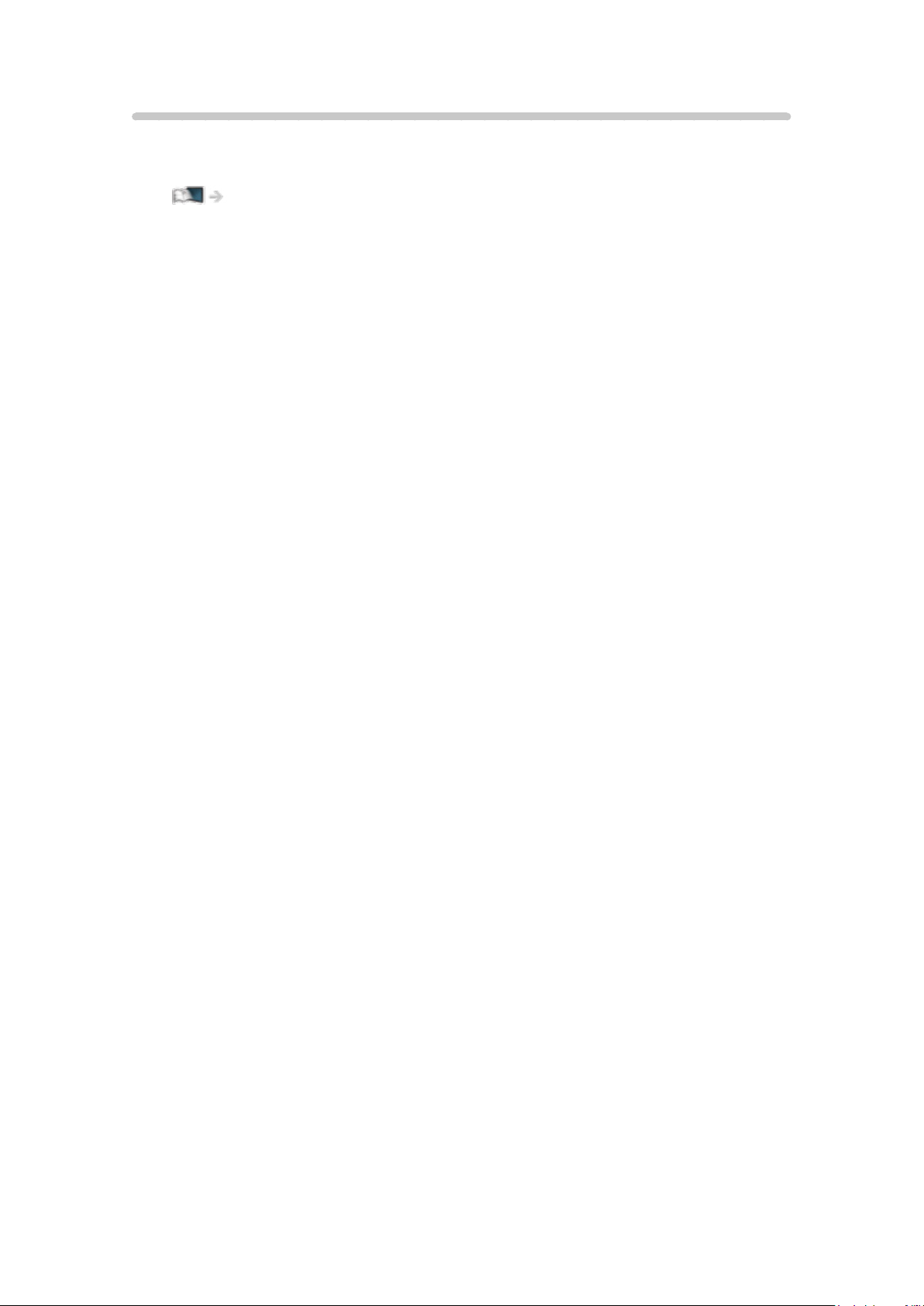
Dual tuner
U kunt 2 programma’s tegelijkertijd kijken of opnemen, een programma kijken
en ondertussen een ander programma opnemen, enz.
Functies > Meerder beelden > Meerder beelden
- 21 -
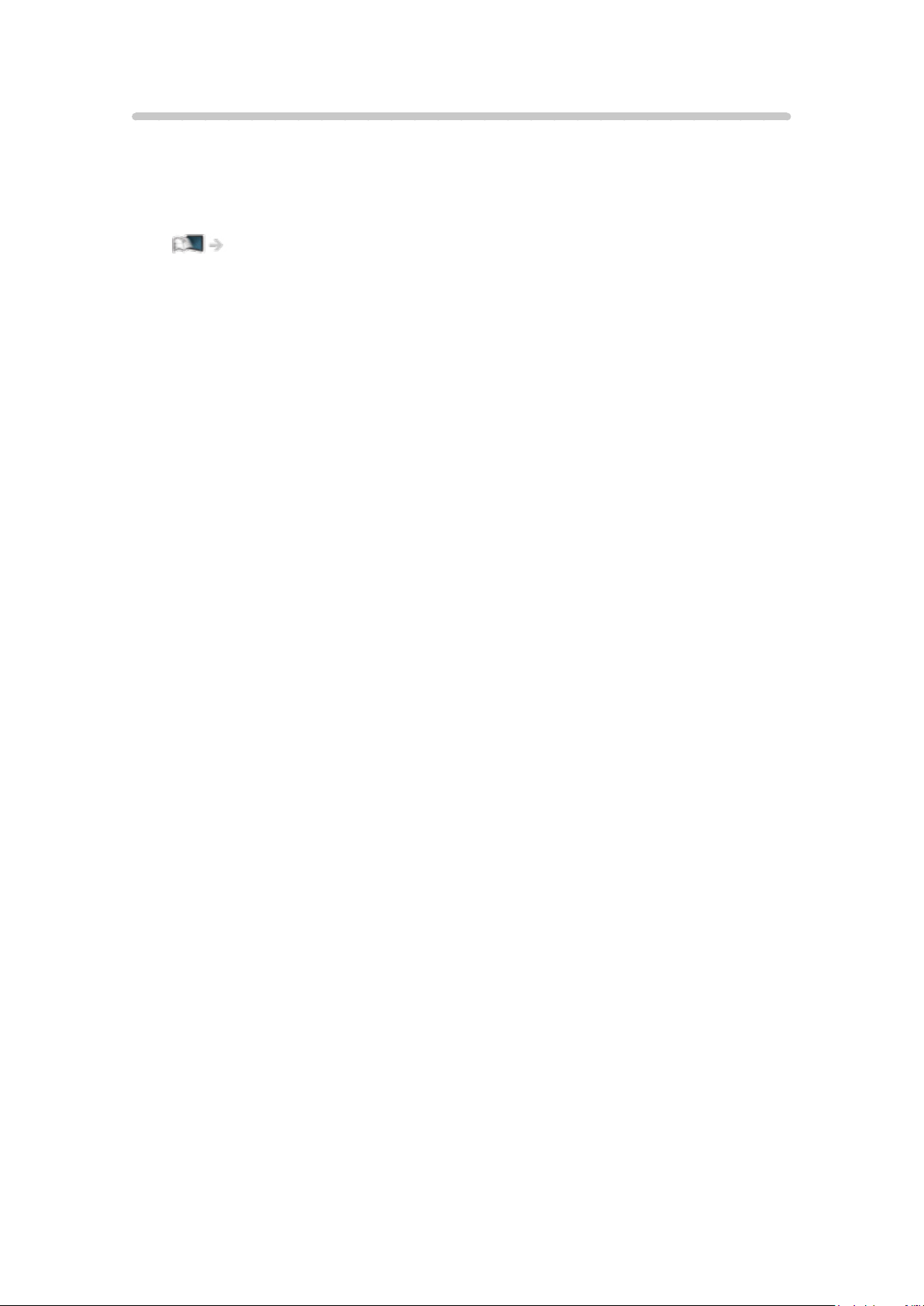
Eenvoudig reproduceren
U kunt afbeeldingen van andere apparaten (smartphone, enz) op het tvscherm bekijken en weergeven met een reproduceerfunctie. U kunt de
reproduceerfunctie ook starten vanaf de andere apparaten zonder de tv te
bedienen.
Functies > Spiegelen > Gebruik
- 22 -
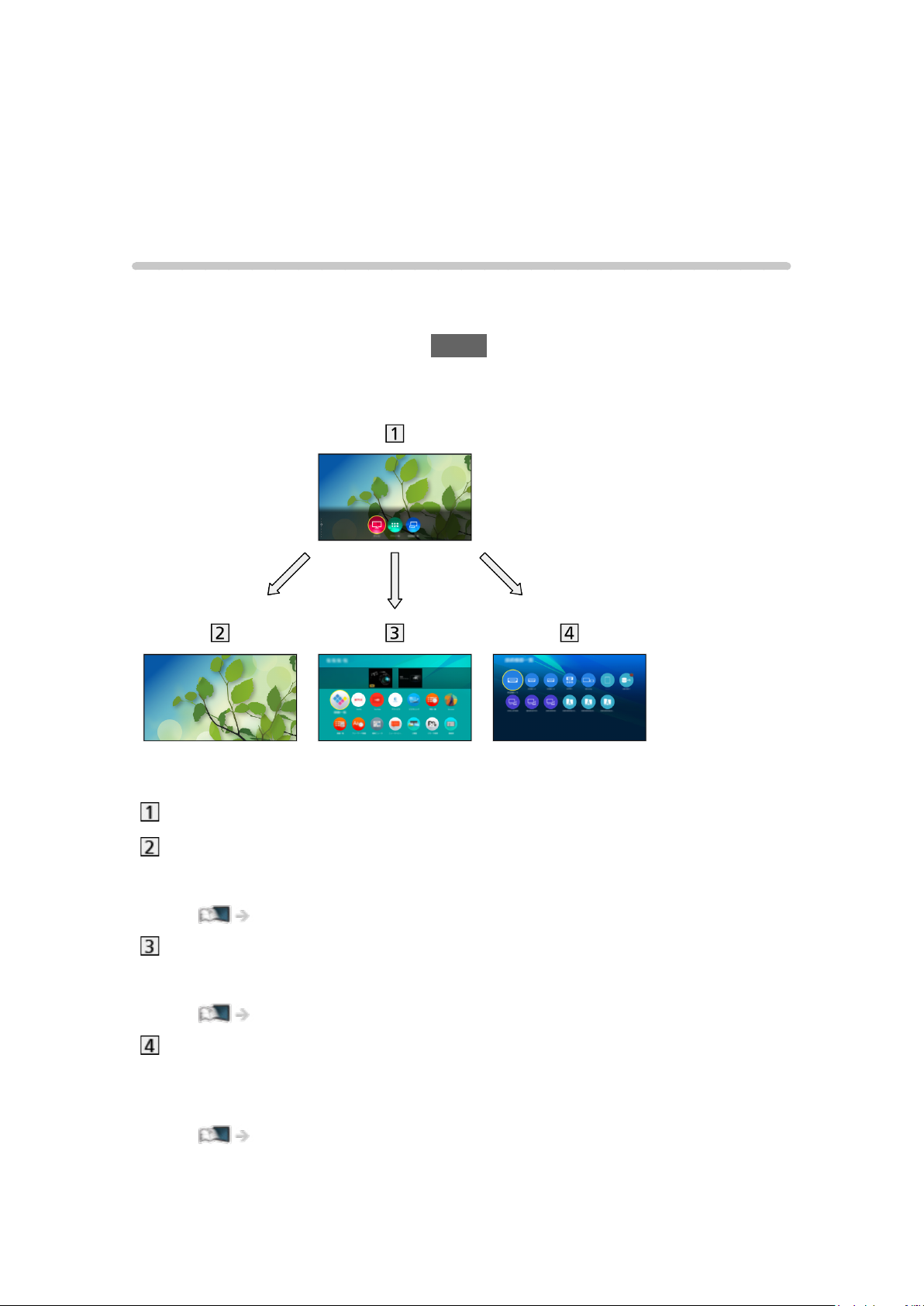
Home
Home
Informatie
“Home” biedt toegang tot tv-programma’s, toepassingen en aangesloten
apparaten.
Home wordt weergegeven door op HOME te drukken en geeft eenvoudig
toegang tot alle functies, zoals hieronder wordt getoond (voorbeeld).
Home
Live tv
– Toegang tot tv-programma’s
Home > Live tv
Apps
– Toegang tot verschillende toepassingen (internetinhoud, enz.)
Home > Apps
Apparaten
– Toegang tot aangesloten apparaten (HDMI-apparatuur, USB-apparaat,
netwerkapparaat, enz.)
Home > Apparaten
- 23 -
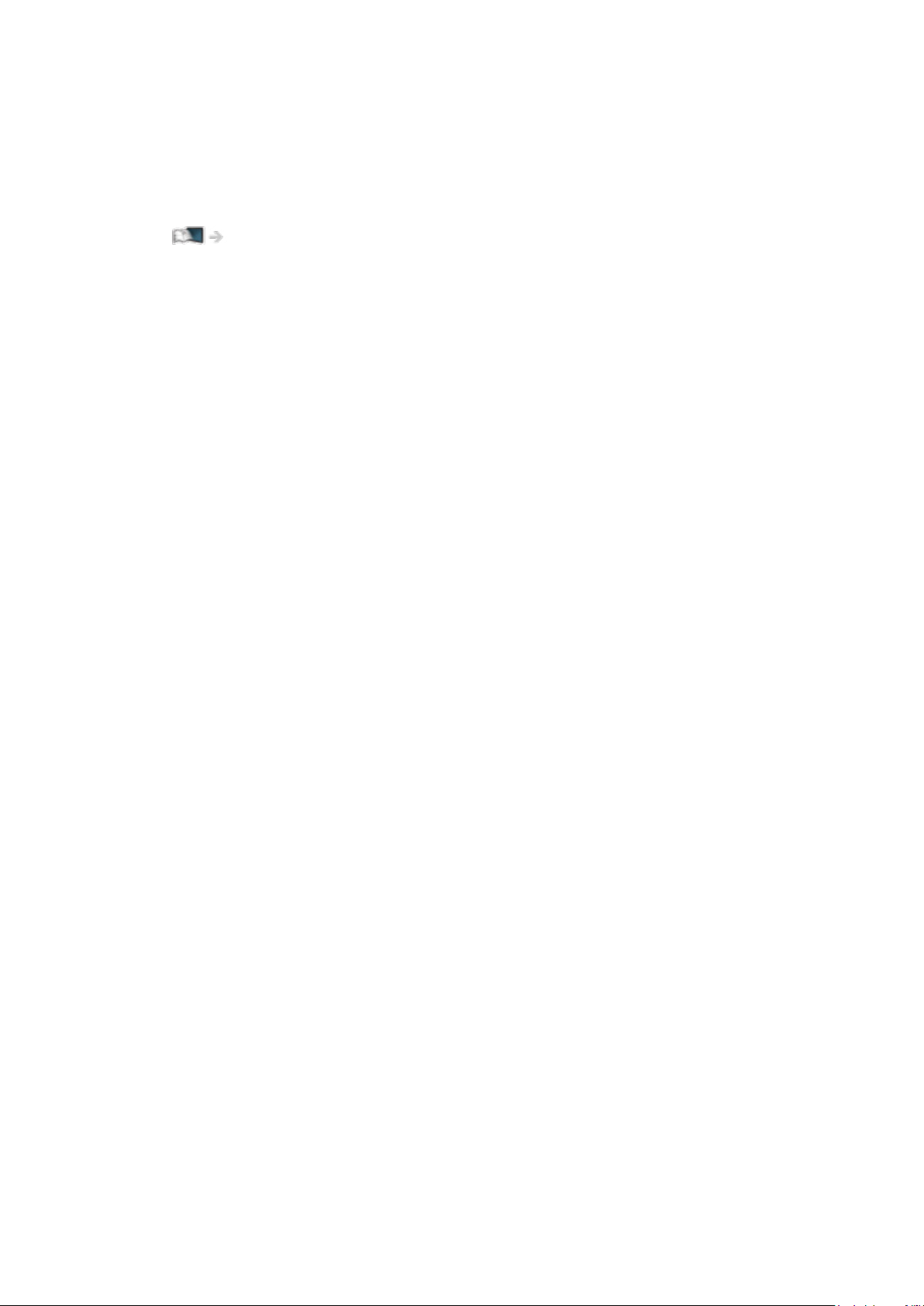
= Opmerking =
●
Werk de software bij wanneer een software-updatebericht wordt
weergegeven op het tv-scherm. Als u de software niet bijwerkt, kunt
u Home mogelijk niet gebruiken. U kunt de software later handmatig
bijwerken.
Netwerk > Netwerkinstellingen > Software-update
- 24 -
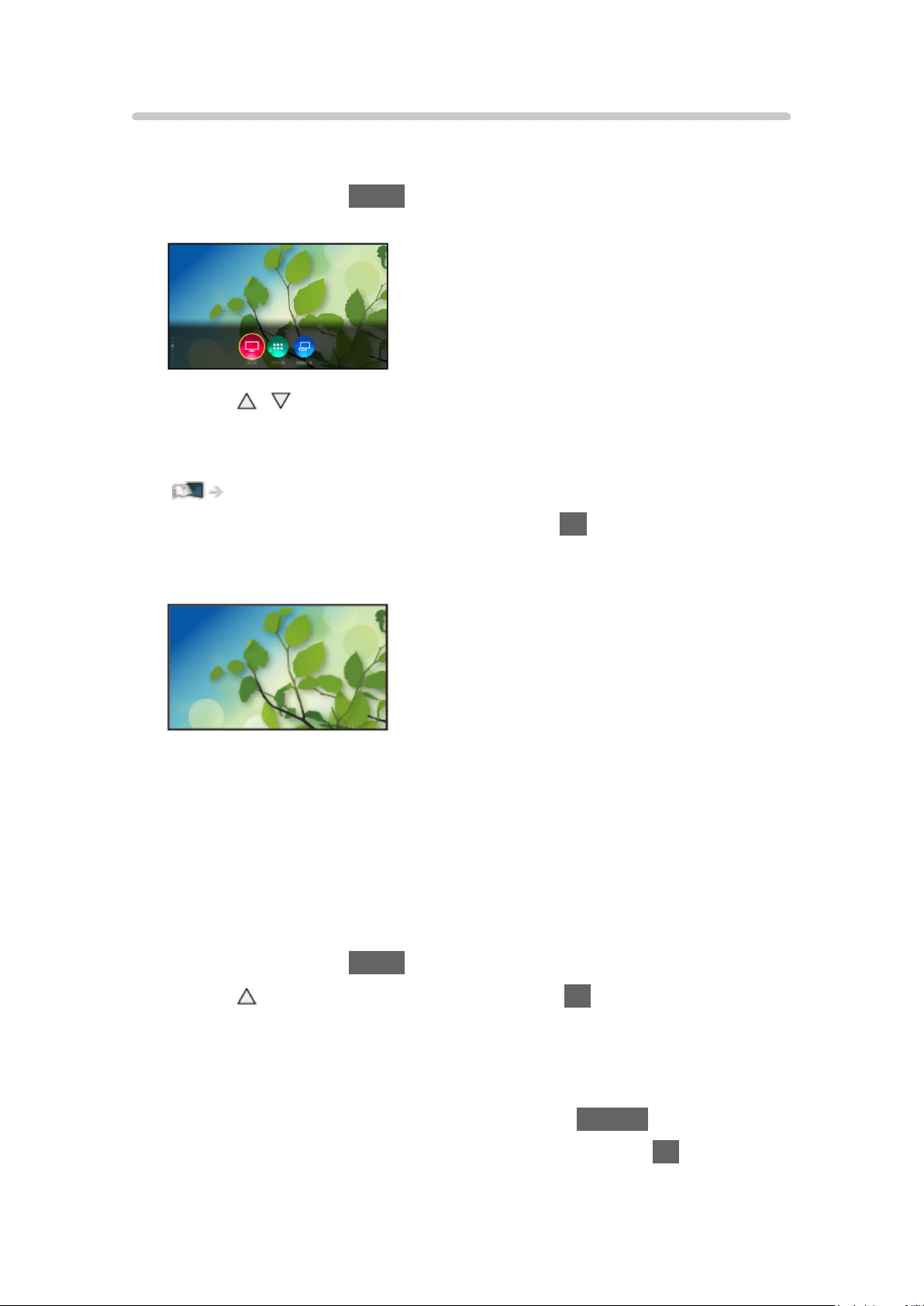
Gebruik
Vanuit Home kunt u alle functies gebruiken zoals tv-programma’s,
toepassingen en aangesloten apparaten.
1. Geef Home weer met HOME.
(Voorbeeld)
●
Druk op / om de tabbladen weer te geven met relevante programmainformatie, aanbevolen inhoud, enz.
●
Voor gebruik van internetservices is een breedbandnetwerk vereist.
Netwerk > Netwerkverbindingen > Internetverbinding
2. Selecteer Live tv / Apps / Apparaten en druk op OK om te openen.
●
Om tv te kijken op volledige schermgrootte, selecteer Live tv.
(Voorbeeld)
= Opmerking =
●
Ontwerp en specificaties kunnen zonder voorafgaande kennisgeving
worden gewijzigd.
■ Start zoeken
U kunt naar inhoud zoeken van verschillende bronnen.
1. Geef Home weer met HOME.
2. Druk op
●
Mogelijk wordt een zoekgeschiedenis weergegeven en kunt u deze
om Zoeken te selecteren en druk op OK om te openen.
selecteren voor zoeken met trefwoorden.
●
De zoekgeschiedenis verwijderen
1) Selecteer Zoeken of een trefwoord en druk op OPTION.
2) Selecteer Alle gesch verw / Een gesch verw en druk op OK.
3. Volg de aanwijzingen op het scherm.
- 25 -

■ Instelling
U kunt Home, tabbladen, enzovoort instellen.
1. Geef Home weer met HOME.
2. Druk zo vaak als nodig op
geven.
3. Selecteer een van de volgende items en druk op OK om te openen.
Inst. tabblad / Automatisch vastmaken inschakelen / Automatisch
vastmaken uitschakelen
4. Volg de aanwijzingen op het scherm.
Inst. tabblad
Bewerkt de tabbladen van Home.
Automatisch vastmaken inschakelen / Automatisch vastmaken uitschakelen
Selecteert of er automatisch een snelkoppeling voor een vaak gebruikte
functie op Home wordt toegevoegd.
om het tabblad met instellingen weer te
- 26 -
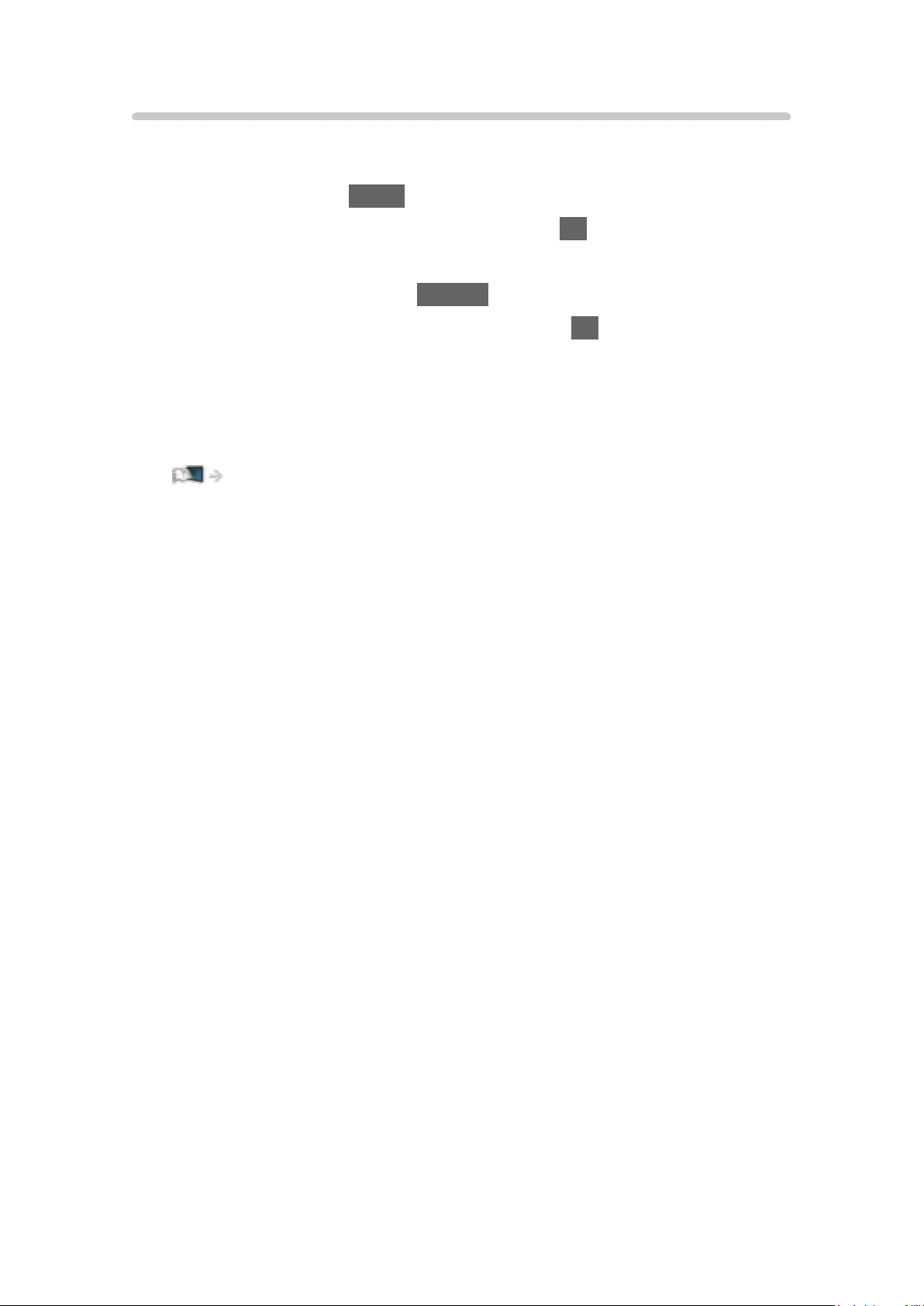
Op Home-scherm plaatsen
U kunt in Home een snelkoppeling toevoegen voor een vaak gebruikte
functie.
1. Geef Home weer met HOME.
2. Selecteer Live tv / Apps / Apparaten en druk op OK om te openen.
3. Selecteer een functie (tv-programma / toepassing / apparaat).
4. Geef het optiemenu weer met OPTION.
5. Selecteer Op Home-scherm plaatsen en druk op OK om in te stellen.
6. Selecteer de positie waarop de functie aan Home moet worden
toegevoegd.
●
Als u een snelkoppeling van Home wilt verwijderen, selecteert u Van
Home-scherm verwijderen.
Home > Home > Optiemenu
- 27 -
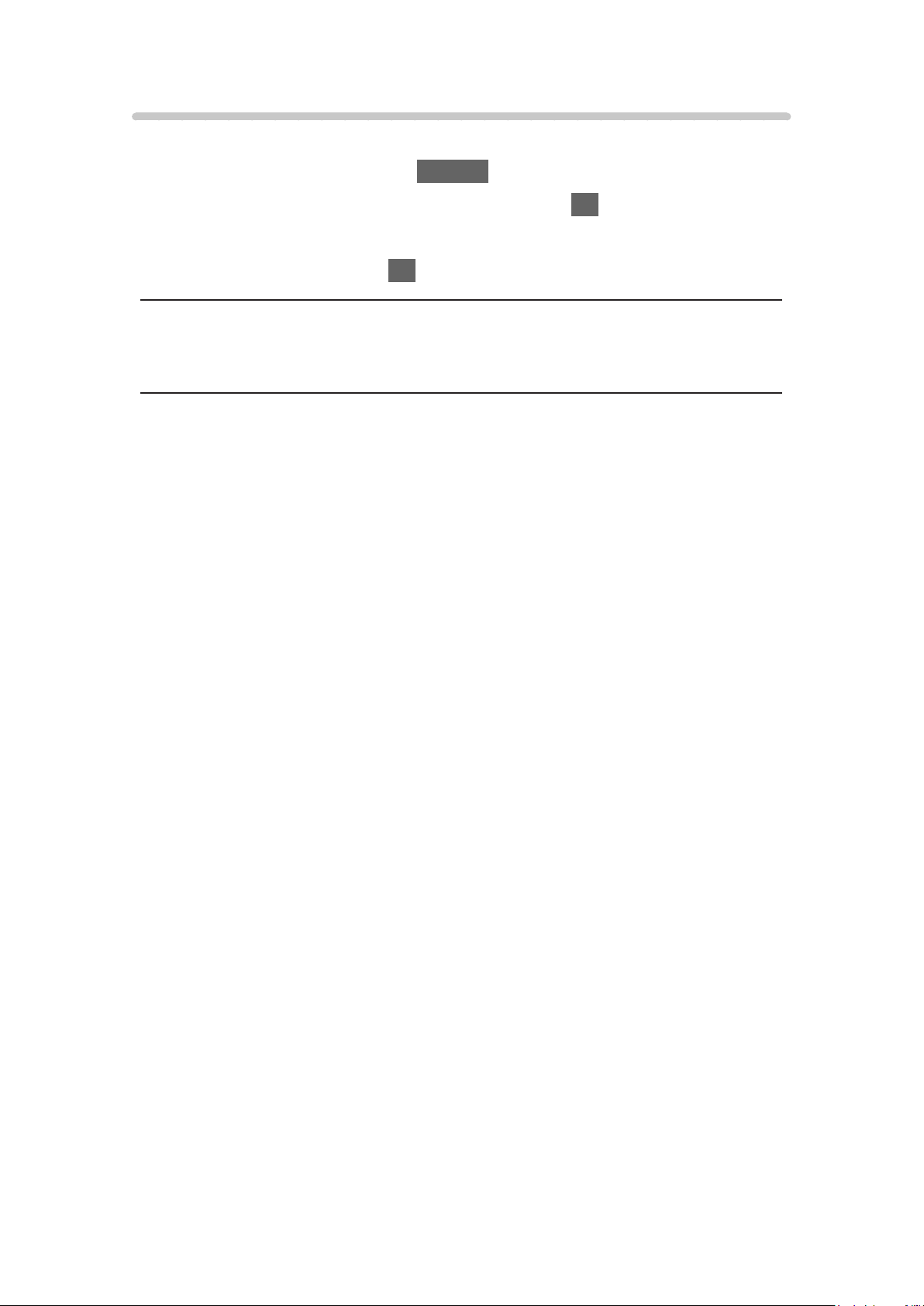
Optiemenu
U kunt Home aanpassen.
1. Geef het optiemenu weer met OPTION.
2. Selecteer een van de volgende items en druk op OK om te openen.
Van Home-scherm verwijderen / Verplaat.
3. Stel het item in en druk op OK om op te slaan.
Van Home-scherm verwijderen
Verwijdert een snelkoppeling van Home.
Verplaat.
Rangschikt de positie van de pictogrammen.
- 28 -
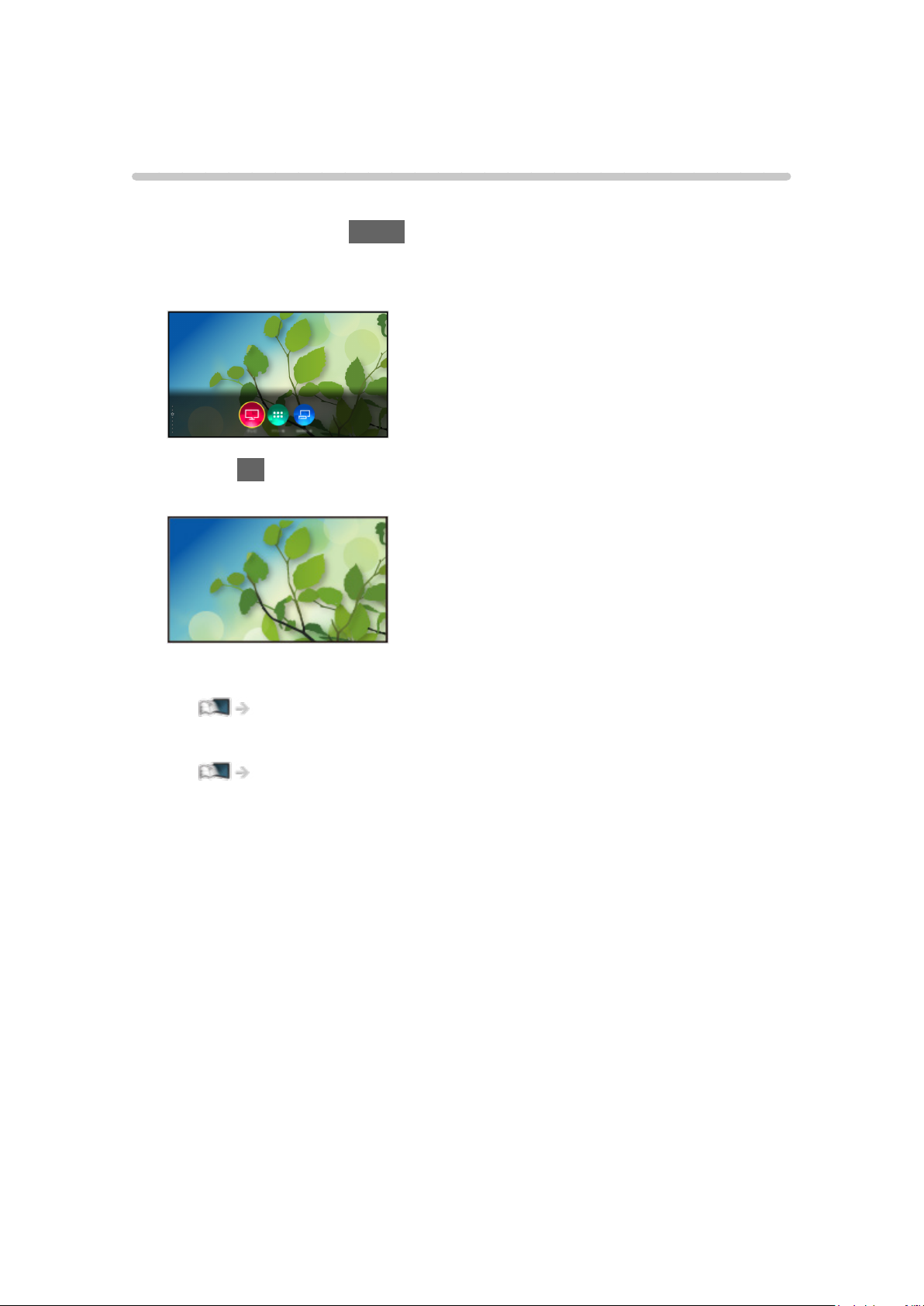
Live tv
Gebruik
Live tv biedt toegang tot tv-programma’s.
1. Geef Home weer met HOME.
2. Selecteer Live tv.
(Voorbeeld)
3. Druk op OK om te openen.
(Voorbeeld)
●
Voor details over tv kijken
Kijken > Algemene functies
●
Een snelkoppelingspictogram toevoegen
Home > Home > Op Home-scherm plaatsen
- 29 -
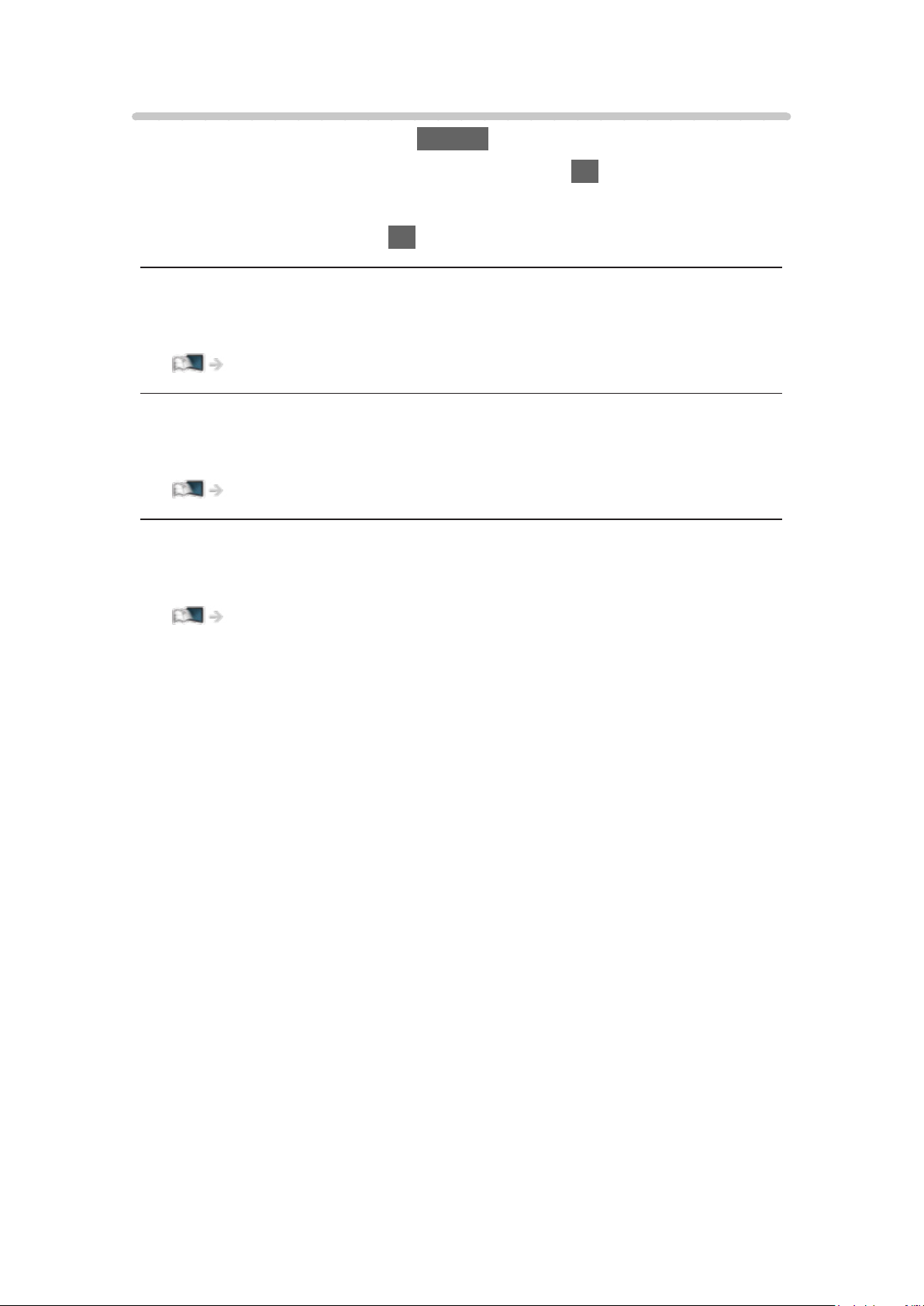
Optiemenu
1. Geef het optiemenu weer met OPTION.
2. Selecteer een van de volgende items en druk op OK om te openen.
Op Home-scherm plaatsen / Toegankelijkheid / AV-opties
3. Stel het item in en druk op OK om op te slaan.
Op Home-scherm plaatsen
Voegt een snelkoppeling toe voor een vaak gebruikte functie op Home.
Home > Home > Op Home-scherm plaatsen
Toegankelijkheid
Hulpinstellingen voor visueel gehandicapte gebruikers
Kijken > Voor beste audio > Stembegeleiding
AV-opties
Eenvoudige optionele instellingen voor weergave, geluid enz.
Kijken > Algemene functies > AV-opties
●
Het menu en de selecteerbare opties verschillen naargelang de tv-stand.
- 30 -
